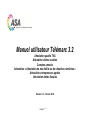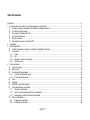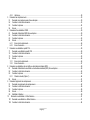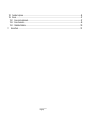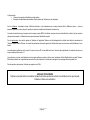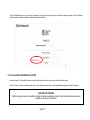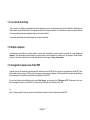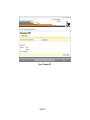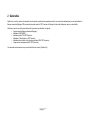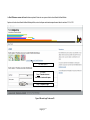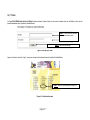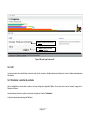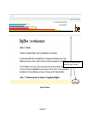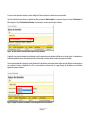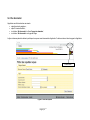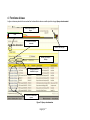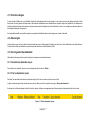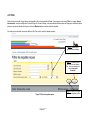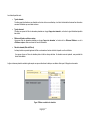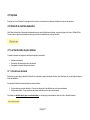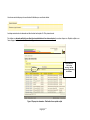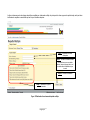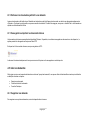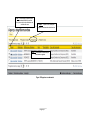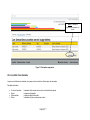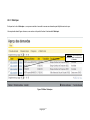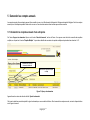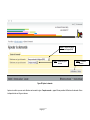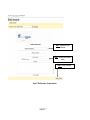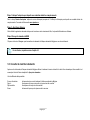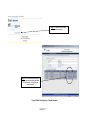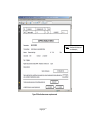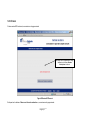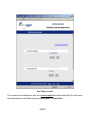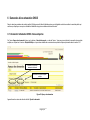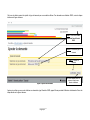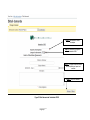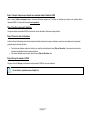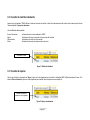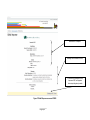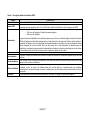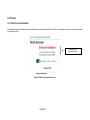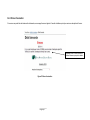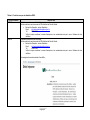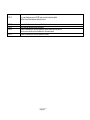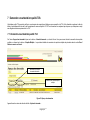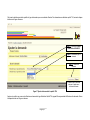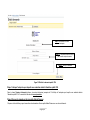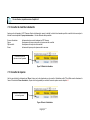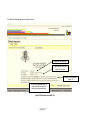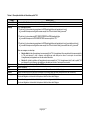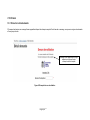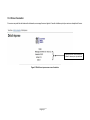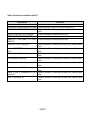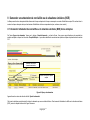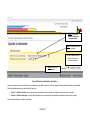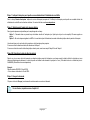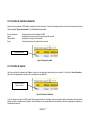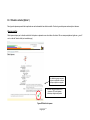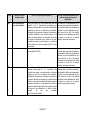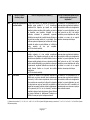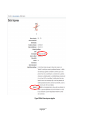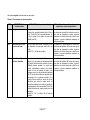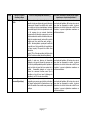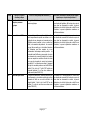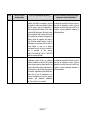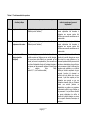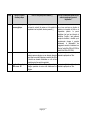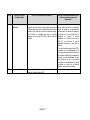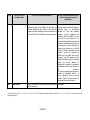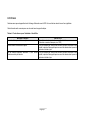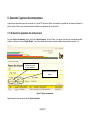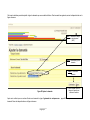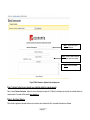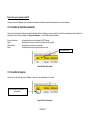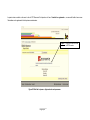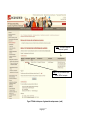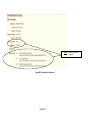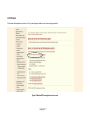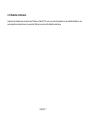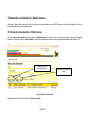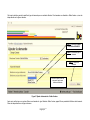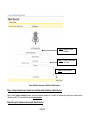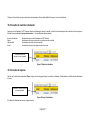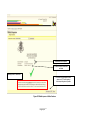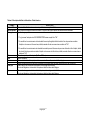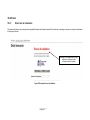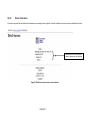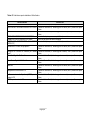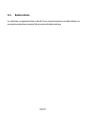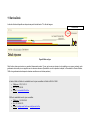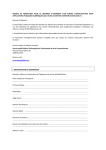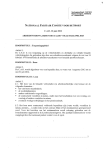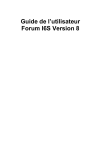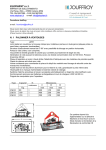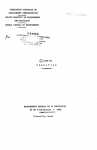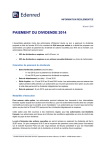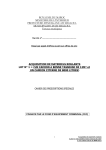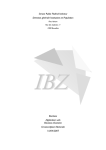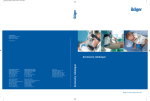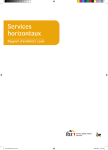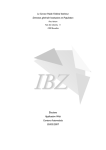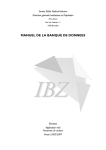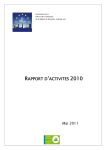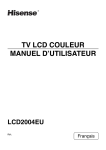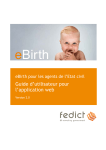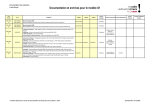Download Manuel d`utilisateur Télémarc 3.2
Transcript
Manuel utilisateur Télémarc 3.2
Attestation qualité TVA
Attestation dettes sociales
Comptes annuels
Attestation « Attestation de non-faillite ou de situations similaires »
Attestation entrepreneurs agréés
Attestation dettes fiscales
Version 2.3 – Février 2014
Page | 1
Table des matières
Introduction ...........................................................................................................................................................................................................5
1 Les nouveautés de la version 3.1 et quelques rappels sur la version 2.9 .......................................................................................................7
1.1
Nouveaux codes pour l’attestation « non-faillites ou situations similaires » .............................................................................................7
1.2
Le numéro de marché unique..................................................................................................................................................................7
1.3
Les contextes d’utilisation de l’outil..........................................................................................................................................................8
1.4
Les outils de monitoring ..........................................................................................................................................................................9
1.5
Requête composée .................................................................................................................................................................................9
1.6
Sauvegarder la reponse sous format PDF...............................................................................................................................................9
2 Généralités ...................................................................................................................................................................................................11
3 Utiliser l’application.......................................................................................................................................................................................12
3.1
Conditions minimales à remplir pour l’utilisation de l’application Télémarc ............................................................................................12
3.2
Se connecter .........................................................................................................................................................................................12
3.2.1
Token .............................................................................................................................................................................................14
3.2.2
eID .................................................................................................................................................................................................15
3.2.3
Disclaimer - selection du contexte ..................................................................................................................................................15
3.2.4
Se déconnecter ..............................................................................................................................................................................18
4 Fonctions de base ........................................................................................................................................................................................19
4.1
Choix de la langue ................................................................................................................................................................................20
4.2
Aide en ligne .........................................................................................................................................................................................20
4.3
Suivi et gestion des demandes ..............................................................................................................................................................20
4.3.1
Consulter les demandes reçues .....................................................................................................................................................20
4.3.2
Trier les demandes reçues .............................................................................................................................................................20
4.4
Filtrer .....................................................................................................................................................................................................21
4.5
Helpdesk ...............................................................................................................................................................................................23
4.6
Rafraîchir le statut des demandes .........................................................................................................................................................23
4.7
Les fonctionalités les plus utilisées ........................................................................................................................................................23
4.7.1
Introduire une demande .................................................................................................................................................................23
4.7.2
Retrouver les documents ayant trait à une demande .....................................................................................................................26
4.7.3
Sauvegarder ou imprimer les documents obtenus..........................................................................................................................26
4.8
Gérer vos demandes .............................................................................................................................................................................26
4.8.1
Supprimer une demande ................................................................................................................................................................26
4.8.2
Le statut d’une demande ................................................................................................................................................................28
Page | 2
4.8.3
Historique .......................................................................................................................................................................................29
Demander les comptes annuels ...................................................................................................................................................................30
5.1
Demander les comptes annuels d’une entreprise ..................................................................................................................................30
5.2
Consulter le statut de la demande .........................................................................................................................................................33
5.3
Consulter la réponse .............................................................................................................................................................................34
5.4
Erreurs ..................................................................................................................................................................................................37
6 Demandes d'une attestation ONSS ..............................................................................................................................................................39
6.1
Demander l’attestation ONSS d’une entreprise .....................................................................................................................................39
6.2
Consulter le statut de la demande .........................................................................................................................................................43
6.3
Consulter la réponse .............................................................................................................................................................................43
6.4
Erreurs ..................................................................................................................................................................................................46
6.4.1
Erreur lors de la demande ..............................................................................................................................................................46
6.4.2
Erreur d’exécution ..........................................................................................................................................................................47
7 Demander une attestation qualité TVA .........................................................................................................................................................50
7.1
Demander une attestation qualité TVA ..................................................................................................................................................50
7.2
Consulter le statut de la demande .........................................................................................................................................................53
7.3
Consulter la réponse .............................................................................................................................................................................53
7.4
Erreurs ..................................................................................................................................................................................................56
7.4.1
Erreur lors de la demande ..............................................................................................................................................................56
7.4.2
Erreur d’exécution ..........................................................................................................................................................................57
8 Demander une attestation de non-faillite ou de situations similaires (BCE) ..................................................................................................59
8.1
Demander l’attestation de non-faillite ou de situations similaires (BCE) d’une entreprise ......................................................................59
8.2
Consulter le statut de la demande .........................................................................................................................................................63
8.3
Consulter la réponse .............................................................................................................................................................................63
8.3.1
Situation actuelle (Option 1) ...........................................................................................................................................................64
8.4
Erreurs ..................................................................................................................................................................................................81
9 Demander l’agrément des entrepreneurs .....................................................................................................................................................82
9.1
Demander les agréments des entrepreneurs.........................................................................................................................................82
9.2
Consulter le statut de la demande .........................................................................................................................................................85
9.3
Consulter la réponse .............................................................................................................................................................................85
9.4
Erreurs ..................................................................................................................................................................................................89
9.5
Modalités d’utilisation ............................................................................................................................................................................90
10
Demander une attestation « Dettes fiscales » ...........................................................................................................................................91
10.1 Demander une attestation « Dettes fiscales » .......................................................................................................................................91
10.2 Consulter le statut de la demande .........................................................................................................................................................94
5
Page | 3
10.3 Consulter la réponse .............................................................................................................................................................................94
10.4 Erreurs ..................................................................................................................................................................................................97
10.4.1 Erreur lors de la demande ..............................................................................................................................................................97
10.4.2 Erreur d’exécution ..........................................................................................................................................................................98
10.4.3 Modalités d’utilisation ...................................................................................................................................................................100
11
Service Desk ..........................................................................................................................................................................................101
Page | 4
Introduction
Depuis octobre 2005, les fonctionnaires qui traitent des marchés publics, sont tenus de consulter directement certaines bases de données afin d’y puiser les
renseignements nécessaires à la vérification de la situation personnelle des entreprises candidates ou soumissionnaires à un marché public. L’arrêté royal du
20 juillet 2005 modifiant trois arrêtés royaux pris en exécution de la loi du 24 décembre 1993 relative aux marchés publics et à certains marchés de travaux,
de fournitures et de services (moniteur belge du 22 août 2005) a remplacé la circulaire du 25 mai 2004 applicable au niveau fédéral.
Les bases de données actuellement accessibles aux fonctionnaires via une consultation électronique sont celles de:
la perception des cotisations de l’ONSS qui fournit les attestations relatives à la déclaration trimestrielle et au paiement des cotisations sociales
le SPF Finances aux fins de savoir si une entreprise est assujettie à la TVA et si elle a des dettes fiscales
la Centrale des Bilans de la Banque nationale de Belgique qui conserve les comptes annuels déposés par les entreprises
la Banque-Carrefour des Entreprises qui renseigne notamment la situation juridique des entreprises ainsi que les agréments de entrepreneurs
D’autres documents et renseignements requis dans le cadre des marchés publics suivront la même procédure lorsque les conditions d’accessibilité le
permettront.
Ces bases de données sont qualifiées de sources authentiques pour les données qu’elles gèrent exclusivement. Elles constituent la source la plus fiable pour
ces données. Il entre désormais dans leur mission de mettre à disposition d’autres services publics les données dont elles ont la charge. L’utilisation de ces
données à d’autres fins que celles pour lesquelles elles ont été collectées initialement, implique un contrôle centralisé de leur exactitude. La consultation
électronique immédiate, directe et permanente dans la base de données –source authentique- implique également une qualité performante des données.
Cette manière de constituer les dossiers de marchés publics représente pour les entreprises candidates et soumissionnaires une diminution de documents à
fournir, donc un allègement de leur charge administrative que l’Agence pour la Simplification Administrative mesure concrètement, par la méthode SCM, et
pour les services publics utilisateurs, une garantie accrue de l’exactitude des données.
Cette démarche d’échange de données entre services publics, appliquant les principes de collecte unique de données, suppose que les pouvoirs
adjudicateurs aient un accès effectif aux bases de données. D’une part, les agents doivent disposer soit d’un token fonctionnaire, délivré par le gestionnaire
de sécurité de leur institution (consulter le user management pour fonctionnaires) soit d’une carte d’identité électronique. D’autre part, ils doivent recevoir
l’autorisation d’accès aux banques de données, réservée aux agents de l’Etat qui agissent dans le cadre de leur mission publique. En effet, même si les
données ne revêtent pas un caractère confidentiel, elles ont été saisies par des services publics, pour des finalités précises, fondées légalement, et n’ont pas
vocation à tomber dans le domaine public.
FedICT et l’ASA ont développé un outil de communication entre les utilisateurs des services publics et les bases de données qu’ils peuvent consulter :
Digiflow. Celui-ci est opérationnel depuis octobre 2005. Le présent manuel accompagne la version 3.1 de Digiflow pour le contexte d’utilisation « Marchés
publics » (ou Télémarc).
Page | 5
L’outil permet de :
S’assurer du respect de la finalité des marchés publics
Enregistrer la simplification administrative effective générée par Télémarc pour les entreprises
Pour les utilisateurs, l’encodage du champ « Référence utilisateur » a été transformée par un champ structuré intitulé « Référence unique », qui devra
désormais reprendre le numéro unique du marché pour lequel la consultation des banques de données a lieu.
Ce numéro de marché unique est composé de trois champs (numéro BCE de l’institution, acronyme du service et identifiant du marché). Les deux premiers
champs sont pré-remplis, et l’utilisateur devra uniquement encoder l’identifiant de marché.
Pour les gestionnaires, des outils de gestion de l’utilisation de l’application Télémarc ont été développés afin de faciliter leurs tâches de surveillance de
l’utilisation dans le contexte Télémarc. Le manuel des gestionnaires de sécurité reprend plus d’informations quant à ces nouveaux outils facilitateurs et à ces
tâches.
Les améliorations significatives de la version 2.9 comme: l’accès e-ID, la convivialité des écrans, l’économie de manipulations et la réduction d’erreurs sont
toujours valables pour la version 3.1.
Les instructions qui suivent sont destinées à tous les agents publics pour autant qu’ils aient reçu l’autorisation d’utiliser Digiflow dans le contexte Télémarc.
Elles doivent permettre une compréhension des écrans mis à leur disposition, de la structure de navigation, des messages d’erreurs possibles, etc.
Pour des questions plus précises, l’utilisateur se rapportera aux FAQ’s.
AVIS AUX UTILISATEURS
Digiflow ne peut permettre la consultation de base de données que dans le contexte d’une finalité reconnue pour laquelle
l’utilisateur a obtenu une autorisation.
Page | 6
1 Les nouveautés de la version 3.1 et quelques rappels sur la version 2.9
La version 3.1 de l’outil Digiflow a pour objectif principal de recadrer son utilisation dans ses finalités (attribution de marchés publics). A cet effet, plusieurs
projets ont été développés : la référence à un numéro unique de marché public, la mise en œuvre des contextes d’utilisation de l’outil Digiflow et le
développement de nouveaux outils de monitoring de Télémarc pour les gestionnaires de sécurité.
1.1 Nouveaux codes pour l’attestation « non-faillites ou situations similaires »
Pour faciliter la compréhension de ce que signifie la réponse relative à la situation juridique de l’entreprise, les situations possibles sont toujours listées
dans le présent manuel au chapitre 7 et reprises dans l’outil mais des nouveaux codes sont apparus.
1.2 Le numéro de marché unique
Dans la version 2.5 de Télémarc, les écrans de demande permettaient aux utilisateurs d’encoder une « Référence utilisateur ». Une bonne pratique était
alors d’y encoder la référence du cahier spécial des charges pour lequel la demande d’attestation prenait place. Cette référence utilisateur a été
maintenue dans la nouvelle version 3.1, et à côté de celle-ci, un champ « Référence unique » a été ajouté.
Ce champ « Référence unique » est un champ structuré en trois éléments distincts :
{
Institution
Numéro BCE
10 chiffres
}-{
Service
Acronyme
3 lettres
}-{
Identifiant marché
10 caractères
« libre »
}
{Institution ou organisation} : Le numéro BCE de l'institution/organisation responsable de la passation du marché qui peut être un service public
fédéral, un parastatal, une agence, l’administration centrale d’une région, une province, une commune, un hopital public, etc.
{Service ou Direction} : Un acronyme attribué à une entité de l’institution/organisation remplis grâce à 1 table des numéros ; par exemple « ASA »
pour l’Agence pour la simplification administrative, « RES » pour le « Residence Palace » ou « COM » pour une petite commune. Attention :
Nous verrons plus loin que la création de cet acronyme n’est pas totalement libre.
{Identifiant du marché} : Une chaîne de caractères de 10 positions qui identifie de façon unique les marchés émis par un service au sein d’une
institution (libre).
Page | 7
Grâce à l’authentification lors de sa connexion à l’application, les deux premiers champs seront encodés de manière automatique. Seul le troisième
champ devra être encodé par l’utilisateur réalisant la demande d’attestation.
1.3 Les contextes d’utilisation de l’outil
Depuis la version 2.9, la possibilité technique existait de mettre en œuvre d’autres contextes que celui des marchés publics.
L’accès à d’autres contextes peut dorénavant se faire via votre gestionnaire de sécurité, en ayant préalablement rempli le formulaire de demande.
AVIS AUX UTILISATEURS
Digiflow ne peut permettre la consultation de base de données que dans le contexte d’une finalité reconnue pour laquelle
l’utilisateur a obtenu une autorisation.
Page | 8
1.4 Les outils de monitoring
Avec la version 3.1 de Digiflow, les gestionnaires de sécurité disposent de tous les outils nécessaires afin de veiller à l’utilisation de Digiflow dans les
bonnes finalités. Ils peuvent désormais tirer des rapports concernant les fonctionnaires autorisés, les consultations des banques de données fédérales
des sources authentiques et peuvent également gérer eux-même les autorisations.
Le manuel des gestionnaires de sécurité développe ces nouvelles fonctionnalités.
1.5 Requête composée
Le fonctionnaire peut soumettre des requêtes multiples au moyen de la fonctionnalité de requête composée, accessible par la page ‘Aperçu des
demandes’. Cette fonctionnalité permet soumettre des requêtes multiples à des fournisseurs des données divers, qui partagent le memes données
d’entrée. Le résultat de la requête peut être consulté individuellement à travers la page d’ ‘Aperçu des demandes’.
1.6 Sauvegarder la reponse sous format PDF
La réponse reçue par les fournisseurs des données peut être visualisée sous format HTML. En plus, elle peut être sauvegardée sous format PDF et sous
plusieurs tailles et mises en page. Les PDF produites sont signées numeriquement par l’application. Cette fonctionalité n’est cependant pas possible pour
les comptes annuels car le résultat de cette demande est déjà produit en format PDF.
Par contre, pour toutes les autres attestations, sur les écrans ‘Detail réponse’, vous trouverez un lien ‘Télécharger en PDF’. En cliquant sur ce lien, vous
pouvez sauvegarder la réponse sous format PDF. Vous aurez ensuite la liberté de choisir le format du fichier PDF.
La
Figure 1 ci-dessous présente l’écran qui vous permet de sélectionner l’orientation, la taille et l’emplacement du fichier PDF.
Page | 9
Figure 1 Paramètres PDF
Page | 10
2 Généralités
Digiflow est un outil qui permet de demander des informations auprès d'autres organismes publics, les sources dites authentiques que sont actuellement la
Banque nationale de Belgique, l'Office national de sécurité sociale, le SPF Finances et la Banque-Carrefour des Entreprises, dans un contexte défini.
L'utilisateur a accès à une liste à partir de laquelle il peut opérer une sélection. Il s’agit des:
Comptes annuels (Banque nationale de Belgique) ;
Attestation ONSS (ONSS) ;
Attestation qualité TVA (SPF Finances) ;
Attestation « Dettes fiscales » (SPF Finances) ;
Attestations de non-faillite ou de situations similaires (BCE, SPF Economie) ;
L’agrément des entrepreneurs (BCE, SPF Economie).
Ces demandes sont exposées une par une en détail dans ce manuel (Chapitres 5-9).
Page | 11
3 Utiliser l’application
Les chapitres suivants présentent les façons dont les utilisateurs peuvent se connecter / déconnecter du système. Une introduction sur la fonctionnalité de
base de l’application sera également présentée.
3.1 Conditions minimales à remplir pour l’utilisation de l’application Télémarc
Afin de pouvoir utiliser l’application télémarc, vous avez besoin au minimum des éléments suivants :
1.
2.
3.
4.
Un ordinateur vour permettant d’avoir accès à Internet
Un Token fonctionnaire ou une carte d’identité électronique
Un accès à l’application Télémarc
Si vous désirez pouvoir conserver ou imprimer des documents sous le format PDF, vous devez disposer d’une version à jour d’Adobe Reader. La
version la plusrécente du logiciel peut être téléchargée sur le site www.adobe.com.
3.2 Se connecter
Pour pouvoir utiliser l’application, vous devez posséder un token fonctionnaire ou vous pouvez y avoir accès au moyen de la carte eID. Consultez
votre gestionnaire en sécurité pour obtenir votre token – la carte eID et l’accès à l’application Digiflow. La liste des gestionnaires de sécurité peut
être consultée sur le portail fédéral [http://www.belgique.be].
Il existe plusieurs manières de se connecter à l’application :
5. Une première possibilité est de se connecter via le portail fédéral [http://www.belgique.be]. Cliquer ensuite sur l’onglet “fonctionnaires", puis, dans le
menu, cliquez sur "services en ligne pour fonctionnaires". Il apparaît ensuite une liste dans laquelle vous retrouverez “Fedict Digiflow".
6. Une option alternative est d’introduire directement l’URL dans le navigateur Web.
7. L’application permet l’authentification par l’utilisation du nom de passe/Token ou aussi par la carte eID belge.
Si vous utilisez la carte eID ou le Token pour vous authentifier dans le système, visitez directement l’URL [https://digiflow.belgium.be]
Vous serez redirigé vers la page Federal Authentication Service FAS sur laquelle vous pourrez choisir votre option d’authentification. Le terme
« FAS » fait référence au serveur de gestion utilisateurs pour les citoyens et fonctionnaires belges enregistrés. L’application authentifie l’utilisateur se
connectant par rapport aux données gerées et stockées dans le FAS.
Page | 12
La Error! Reference source not found.ci-dessous présente l’écran où vous pouvez choisir votre méthode d’authentification.
Après avoir choisi votre méthode d’authentification préférée, suivez les étapes mentionnées respectivement dans les sections 3.2.1 et 3.2.2.
Pour l’eID, cliquez ici
Via le token:
Etape 1: Encodez votre nom
d’utilisateur et votre mot de passe
Etape 2: Cliquez sur “login”
Figure 2 Écran de login Token ou eID
Page | 13
3.2.1 Token
La Figure Error! Reference source not found.ci-dessous présente la partie d’écran où vous pouvez encoder votre nom d’utilisateur et votre mot de
passe indispensables pour la procédure d’authentification.
Etape 1 : Insérez votre nom d'utilisateur
et votre mot de passe
Étape 2 : Cliquez sur le bouton login
Figure 3 Écran de login Token
Après avoir cliqué sur le bouton “Login”, vous pouvez encoder le token demandé pour la procédure d’authentification:
Etape 3 : Insérez le token demandé, par exemple le 15
Figure 4 Le Token fonctionnaire
Page | 14
Etape 3 : Encodez le token demandé
Étape 4 : Cliquez sur le bouton
Soumettre
Figure 5 Écran de login Token ou eID
3.2.2 eID
Vous devrez insérer votre carte eID dans le lecteur de carte. Ensuite, le système identifiera directement l’existence de la carte et validera automatiquement
votre identité.
3.2.3 Disclaimer - selection du contexte
Une fois authentifié avec succès dans le système, vous serez redirigé vers l’application Digiflow. Si vous avez accès à un seul contexte, la page avec le
Disclaimer s’affichera.
Lisez attentivement et ensuite, confirmez votre accord en cliquant sur le bouton ‘Confirmation’.
La Figure ci-dessous présente la page de Disclaimer.
Page | 15
Pour accepter les conditions d’utilisation,
cliquez sur le bouton ‘Confirmation‘
Figure 6 Disclaimer
Page | 16
Si vous avez accès à plusieurs contextes, vous serez redirigé vers l’écran de sélection de contexte dans un menu déroulant.
Une fois le contexte dans dans lequel vous souhaitez travailler, normalement « Marchés publics », vous pouvez cliquer sur le bouton ‘Confirmation’ afin
d’être redirigé vers l’écran 'Confirmation de Disclaimer’ du contexte précis, comme le montre la figure ci-dessous :
Figure 7 Ecran de selection du contexte dans lequel vous vous connectez
L’application vous permet de demander des informations à partir de plusieurs bases des données qualifiées sous un contexte précis. Les demandes sont
maintenues separément, selon le contexte sous lequel elles ont été émises. Vous pouvez choisir le contexte sous lequel vous travaillez.
Cela vous permet également de changer du contexte facilement et de travailler dans votre espace de travail préferé sans être obligés de vous déconnecter et
vous connecter de nouveau à l’application. En effet, un menu déroulant se retrouve aussi sur la page d’aperçu des demandes pour les utilisateurs
appartenant à plusieurs contextes.
Figure 8 Changer de contexte à tout moment de votre navigation sans vous déconnecter
Page | 17
3.2.4 Se déconnecter
L'application sera clôturée dans les cas suivants :
après fermeture du navigateur ;
après 20 minutes d'inactivité ;
via le bouton ’Se déconnecter’ de l'écran ‘Aperçu des demandes’ ;
via le bouton ’Se déconnecter’ sur la page de filtrage.
La figure ci-dessous présente le bouton à partir duquel vous pouvez vous déconnecter de l’application. Ce bouton existe sur toutes les pages de l’application.
Se déconnecter
Figure 9 Filtrer les requêtes
Page | 18
4 Fonctions de base
La figure ci-dessous présente l’écran montrant les fonctionnalités de base accessible à partir de la page ‘Aperçu des demandes’.
Boutons pour changer la
langue
Filtrer
Effectuer une nouvelle
demande
Accès à l'aide en ligne
Réaliser une Requête
Multiple
Naviguer parmis les
attestations reçues
Consulter les demandes
reçues
Figure 10 Aperçu des demandes
Page | 19
4.1 Choix de la langue
Si vous accédez à Digiflow via le portail fédéral, l’application sera démarrée dans la même langue. A tout moment vous pouvez changer de langue à l’aide
des boutons en haut à gauche de chaque écran. Les demandes d’attestations seront introduites dans la même langue que l’application. Une exception est
toutefois possible si la langue de la demande n'est pas prévue auprès de l'organisme qui fournit l'information. Dans ce cas, la réponse est transmise dans une
des langues utilisées par cet organisme.
Il est cependant conseillé de consulter la réponse à une demande d’attestation dans la même langue que celle de la demande.
4.2 Aide en ligne
L'icône d’aide se trouve en haut à droite et est représentée par un point d’interrogation. En cliquant sur cette icône, l’aide s’affiche dans une fenêtre distincte.
Si cette fonction d'aide est insuffisante, vous pouvez prendre contact avec le ServiceDesk de Fedict.
4.3 Suivi et gestion des demandes
Cette partie de l’écran permet de consulter et de gérer les réponses aux demandes émises.
4.3.1 Consulter les demandes reçues
Pour consulter une demande, cliquez sur son lien hypertexte dans la colonne « Statut ».
4.3.2 Trier les demandes reçues
Par défaut, les demandes sont triées par ordre chronologique. Pour trier une colonne, cliquez sur son intitulé.
La figure ci-dessous présente les colonnes que vous pouvez utiliser pour trier les requêtes sur la page « Aperçu des demandes ».
En cliquant sur les flèches indiquées à côté du titre de la colonne, le tableau se réorganisera dans l’ordre croissant ou décroissant du titre de la colonne.
Figure 11 Trier les demandes reçues
Page | 20
4.4 Filtrer
Afin de trouver une requête, la page ‘Aperçu des demandes’ offre une fonctionnalité de filtrage. Si vous appuyez sur le bouton ‘Filtrer’ sur la page ‘Aperçu
des demandes’, vous serez redirigé vers l’écran de filtrage. Sur l’écran de filtrage, vous pouvez sélectionner des critères de filtrage pour réaliser une requête
précise ou vous pouvez directement cliquer sur le bouton ‘Montrer tout’ pour visualiser toutes les requêtes.
Pour retrouver une demande, vous pouvez définir un filtre. Pour ce faire, suivez les étapes suivantes :
Étape 1 : Spécifiez un ou
plusieurs critères de filtrage
Étape 3 : Pour annuler le filtre,
cliquez sur le bouton ‘Montrer
Tout’. Vous serez redirigés vers
la page ‘Aperçu des
demandes’
Figure 12 Filtrer les requêtes reçues
Page | 21
Étape 2 : Cliquez sur le bouton
‘Filtrer’ pour appliquer le filtre
Les critères disponibles sont :
Type de demande
Ce critère permet de sélectionner une attestation en fonction de la source authentique, c’est-à-dire l’administration forunissant les informations
concernant l’attestation que vous désirez retrouver.
Type de document
Ce critère vous permet de filtrer les demandes présentées sur la page ‘Aperçu des demandes’, en fonction du type d’attestation disponible
dans la liste.
Référence utilisateur ou référence unique
Vous pouvez filtrer les demandes présentées sur la page ‘Aperçu des demandes’, en fonction de la « Reference Utilisateur » ou de la
« Référence unique » utilisée au moment de l’envoi de la demande.
Date de la demande (Date de & Date à)
Le champ de date vous permet également de filtrer vos demandes en fonction de la date à laquelle vous l’avez effectuée.
Vous pouvez cliquer sur l’icône de calendrier placée à côté des champs de dates. Un calendrier sera ainsi présenté, vous permettant de
choisir la date désirée.
La figure ci-dessous présente le calendrier grâce auquel vous pouvez sélectionner la date que vous désirez utiliser pour le filtrage de vos demandes.
Figure 13 Entrer une date via le calendrier
Page | 22
4.5 Helpdesk
En cliquant sur l’icône “Helpdesk” en bas à gauche de votre écran, vous retrouvez les coordonnées du helpdesk si vous avez des questions.
4.6 Rafraîchir le statut des demandes
Afin d’obtenir le dernier état d’avancement des demandes que vous avez introduites dans le système, vous pouvez cliquer sur le bouton « Rafraîchir Etat ».
De cette manière, l’aperçu des demandes sera mis à jour pour toutes les demandes que vous avez formulées.
4.7 Les fonctionalités les plus utilisées
Le chapitre ci-dessous vous explique les trois étapes majeures de consultation :
Introduire une demande
Retrouver les documents ayant trait à une demande
Sauvegarder ou imprimer les documents obtenus
4.7.1 Introduire une demande
Etant donné que pour chaque attestation l’introduction de la demande comprend des étapes distinctes, nous n’expliquons ici que les étapes communes à
toutes les attestations.
Il est possible d’introduire les demandes de deux manières distinctes :
Une demande pour une seule attestation – Si vous n’avez besoin que d’une attestation pour un même soumissionaire
Une demande multiple – Si vous avez besoin de plusieurs attestations pour un même soumissionaire
Pour réaliser une demande simple (pour une seule attestation), sur l’écran d’aperçu des demandes, cliquez sur l’icône « Nouvelle demande » :
Page | 23
Vous devez ensuite indiquer par le menu déroulant l’attestation que vous désirez obtenir.
Les étapes suivantes de votre demande sont décrites dans les chapitres 5 à 10 du présent manuel.
Pour réaliser une demande multiple (pour obtenir plusieurs attestations d’une même entreprise), vous devez cliquer sur « Requête multiples » sur
l’écran d’aperçu des demandes comme le montre la figure ci-dessous :
Klik op de knop
‘ Meervoudige
aanvraag ’ om een
meervoudige aanvraag
in te dienen
Figure 14 Aperçu des demandes – Réalisation d’une requête muliple
Page | 24
La figure ci-dessous montre les champs devant être complétés pour la demande multiple. Le principe est le même que pour la requête simple, sauf que toutes
les données à compléter ne seront faites qu’une fois pour la même entreprise :
Étape 1 : Mentionnez le numéro
d’entreprise
Étape 2 : Précisez si nécessaire la date
de l’attestation que vous souhaitez
obtenir ; laisser ce champ vide si vous
souhaitez obtenir l’attestation la plus
récente
Étape 4 : Confirmez la demande
Étape 3 : Sélectionnez le type de
demande
Figure 15 Réalisation d’une demande/requête multiple
Page | 25
4.7.2 Retrouver les documents ayant trait à une demande
Lorsque votre demande a été traitée et que l’attestation est arrivée dans votre boîte d’aperçu des demande, son statut va se changerautomatiquement en
« Répondu ». En cliquant sur cet hyperlien, vous pouvez consulter les résultats. Si le statut de cange pas, vous pouver « rafraîchir l’état » de la demande en
cliquant sur cette fonctionalité à l’écran.
4.7.3 Sauvegarder ou imprimer les documents obtenus
Vos demandes sont toujours sauveragrdée dans l’application Télémarc. Cependant, si vous désirez sauvegarder ces documents sur votre disque dur, le
système permet d’en sauvegarder une copie sous format PDF.
En cliquant sur l’icône montrée ci-dessous, vous pouvez générer un PDF :
Le document s’ouvrira automatiquement et vous pourrez aors soir l’imprimer soir le sauvegarder sur votre disque dur.
4.8 Gérer vos demandes
Afin de gérer au mieux vos demandes stockées dans votre écran “aperçu des demandes”, vous pouvez utiliser les fonctionalités suivantes qui sont décrites
en détail plus bas dans ce chapitre:
Supprimer une demande
Consulter le statut de la demande
Consulter l’historique
4.8.1 Supprimer une demande
Pour supprimer une ou plusieurs demandes, suivez les étapes décrites ci-dessous.
Page | 26
NB : Si vous désirez supprimer toutes
les demandes affichées en une fois,
vous pouvez toutes les sélectionner en
cochant cette case
Étape 2 : Cliquez sur ce bouton pour
supprimer les demandes sélectionnées
Étape 1 : Sélectionnez les éléments que
vous désirez supprimer
Figure 16 Supprimer une demande
Page | 27
Étape 3 : Confirmez la
suppression en cliquant sur ce
bouton
Figure 17 Confirmation suppression
4.8.2 Le statut d’une demande
Lorsque vous introduisez une demande, vous pouvez suivre son statut sur l’écran aperçu des demandes.
Description des statuts :
En cours d’exécution :
Reçue :
Déjà consultée :
Erreur :
la demande a été envoyée avec succès et est en attente de réponse
la réponse est disponible
la réponse a déjà été consultée
la demande n'a pas reçu de réponse correcte
Page | 28
4.8.3 Historique
En cliquant sur le lien « Historique », vous pouvez consulter et soumettre à nouveau une demande ayant déjà été soumise et reçue.
L’écran présenté dans la figure ci-dessous, vous montre où cliquer afin d’activer la fonctionnalité ‘Historique’.
Historique : Voir une requête déjà
soumise et répéter la soumission de
la demande
Figure 18 Utiliser l’historique
Page | 29
5 Demander les comptes annuels
Les comptes annuels d'une entreprise peuvent être consultés si ceux-ci ont effectivement été déposés à la Banque nationale de Belgique. Seuls les comptes
annuels qui ont été déposés pendant l'année civile en cours ou l'une des trois années civiles écoulées peuvent être consultés.
5.1 Demander les comptes annuels d’une entreprise
Sur l’écran ’Aperçu des demandes’ cliquez sur le bouton ’Nouvelle demande’, en bas de l'écran. Vous pouvez aussi choisir de soumettre des requêtes
multiples, en cliquant sur le bouton “Requête Multiple”. La procédure detaillée de soumission de requêtes multiples est présentée dans la section 3.4.1.
Effectuez une nouvelle
demande individuelle
Effectuer une nouvelle requête
multiple
Figure 19 Aperçu des demandes
Apparaît ensuite un écran de sélection intitulé ’Ajouter la demande’.
Cet écran de sélection permet de spécifier le type de demande que vous souhaitez effectuer. Pour demander les comptes annuels, suivez les étapes décrites
sur la figure ci-dessous.
Page | 30
Étape 1 : Sélectionnez ‘Banque
nationale de Belgique (BNB)’
Étape 2 : Sélectionnez type de
demande
Étape 3 : Confirmez la
demande
Figure 20 Ajouter la demande
Après avoir confirmé que vous voulez effectuer une demande de type « Comptes annuels », apparaît l’écran permettant d’effectuer cette demande. Suivez
les étapes décrites sur la figure ci-dessous.
Page | 31
Étape 1 : Mentionnez le numéro
d’entreprise.
Étape 2 : Ajoutez le numéro unique du
marché
Étape 3 : Envoyez la demande
Figure 21 Détail demande « Comptes annuels »
Page | 32
Étape 1. Indiquez l'entreprise pour laquelle vous souhaitez obtenir les comptes annuels
Dans le champ ‘Numéro d’entreprise’ indiquez le numéro d’entreprise (composé de 10 chiffres) de l’entreprise pour laquelle vous souhaitez obtenir les
comptes annuels. Ce numéro doit être encodé sans séparateurs
Étape 2. Ajout d’une référence
Afin de faciliter la gestion des demandes et de pouvoir les retrouver via le mécanisme de filtre, il est possible d’introduire une référence.
Étape 3. Envoyer la demande à la BNB
Cliquez sur le bouton « Envoyer » pour transmettre votre demande à la Banque nationale de Belgique en vue de son traitement.
En cas d’erreur, reportez-vous au chapitre 4.4.
5.2 Consulter le statut de la demande
Après envoi de la demande, la Banque nationale de Belgique effectue le traitement et renvoie le résultat. Le statut d’une demande peut être consulté à tout
moment par le biais de l'écran récapitulatif « Aperçu des demandes ».
Voici les différents statuts possibles:
En cours d’exécution :
Reçue’ :
Déjà consultée :
Erreur :
La demande est en cours de traitement à la Banque nationale de Belgique
Une réponse a été reçue, mais celle-ci n’a pas encore été consultée
Une réponse a été reçue et a été consultée
La demande n'a pas reçu de réponse suite à une erreur
Page | 33
Consultation du statut
Figure 22 Statut de la requête
5.3 Consulter la réponse
Une fois que le statut de la demande est « Reçue », cliquez sur le lien hypertexte pour la consulter. Si le statut est « Erreur d'exécution », cliquez sur le lien
hypertexte pour consulter l’erreur et reportez-vous au chapitre 4.4.
Consultez la réponse en cliquant sur le
lien hypertexte
Figure 23 Accès à la réponse
Le premier écran contient un lien vers la centrale des bilans de la BNB. En cliquant sur le lien « Consulter les bilans », une nouvelle fenêtre s’ouvre avec
l’ensemble des bilans déposés par l’entreprise soumissionnaire ainsi que les fichiers PDF des comptes annuels. Les fichiers peuvent être visualisés
directement dans le navigateur si Adobe Acrobat Reader est correctement installé. Il est également possible de télécharger le fichier en cliquant avec le
bouton droit sur le lien hypertexte et en sélectionnant « enregistrer sous ».
Pour visualiser les fichiers PDF, vous devez disposer d’un logiciel comme Adobe Acrobat Reader version 6. Pour de plus amples informations à ce
sujet, vous êtes invité à vous adresser à votre section ICT.
Page | 34
Etape 1 : Cliquez sur le lien vers la
centrale des bilans
Etape 2 : Une ou plusieurs pièces jointes
reprenant les comptes annuels au format
PDF apparaissent. Un seul PDF par
comptes annuels
Figure 24 Détail de la réponse « Comptes annuels »
Page | 35
Etape 3 : Visualisez le/les bilan(s) qui
vous intéresse(nt)
Figure 25 Visualisation annexe comptes annuels
Page | 36
5.4 Erreurs
Si votre numéro BCE est erroné, vous arrivez sur le page suivante.
Message d’erreur apparaissant en rouge
indiquant que le champ ‘Numéro
d’entreprise’ est erroné.
Figure 26 Numéro BCE erroné
En cliquant sur le bouton « Retour vers l’écran de recherche », vous arrivez sur la page suivante :
Page | 37
Figure 27 Relancer une requête
Si elle vous permet de relancer immédiatement une requête, celle-ci ne sera pas enregistrée dans notre boîte à message Digiflow. Pour ce faire, fermez la
fenêtre ci-dessus et relancer une requête Digiflow à partir du bouton « Nouvelle requête » ou « Requête multiple ».
Page | 38
6 Demandes d'une attestation ONSS
Dans le cadre des procédures de marchés publics, Digiflow permet d’obtenir l'attestation prévue par la législation actuelle en matière de marchés publics qui
confirme que l'employeur a envoyé sa déclaration trimestrielle et payé ses cotisations de sécurité sociale.
6.1 Demander l’attestation ONSS d’une entreprise
Sur l’écran ’Aperçu des demandes’ cliquez sur le bouton « Nouvelle demande », en bas de l'écran. Vous pouvez aussi choisir de soumettre des requêtes
multiples, en cliquant sur le bouton « Requête Multiple ». La procédure detaillée de soumission des requêtes multiples est présentée dans la section 3.4.1
Effectuez une nouvelle
demande individuelle
Effectuer une nouvelle requête
multiple
Figure 28 Aperçu des demandes
Apparaît ensuite un écran de sélection intitulé ‘Ajouter la demande’.
Page | 39
Cet écran de sélection permet de spécifier le type de demande que vous souhaitez effectuer. Pour demander une attestation ONSS, suivez les étapes
décrites sur la figure ci-dessous.
Étape 1 : Sélectionnez ‘Office
National de Sécurité Sociale
ONSS’
Étape 2 : Sélectionnez type de
demande
Étape 3 : Confirmez la
demande
Figure 29 Ajouter une demande
Le bouton ‘Retour’ permet de
retourner à l’aperçu sans
effectuer la demande
Après avoir confirmé que vous voulez effectuer une demande du type Attestation ONSS, apparaît l’écran permettant d’effectuer cette demande. Suivez les
étapes décrites sur la figure ci-dessous.
Page | 40
Etape 1 : Mentionnez le numéro
d’entreprise.
Etape 2 : Sélectionnez la langue de
l’attestation ONSS.
Étape 3 : Complétez la référence unique
du marché public pour lequel vous
consultez
Étape 4 : Envoyez la demande
Figure 30 Détail demande de l’attestation ONSS
Page | 41
Étape 1. Indiquez l'entreprise pour laquelle vous souhaitez obtenir l’attestation ONSS
Dans le champ ‘Numéro d’entreprise’ indiquez le numéro d’entreprise (composé de 10 chiffres) de l’entreprise pour laquelle vous souhaitez obtenir
l’attestation ONSS. Ce numéro doit être encodé sans séparateurs.
Étape 2. Spécifiez la langue de l’attestation
Vous pouvez obtenir une attestation ONSS soit en français, soit en néerlandais. Sélectionnez la langue désirée.
Étape 3. Précisez la date de l’attestation
La date de clôture de l'attestation précise la date à laquelle est établie la situation du compte en cotisations, compte tenu des échéances et des paiements
enregistrés jusqu'à cette date de clôture.
Pour obtenir une attestation antérieure à la date du jour, spécifiez cette date dans le champ ‘Date de l’attestation’. Vous pouvez de cette manière
rechercher les attestations des deux années antérieures.
Pour obtenir l’attestation la plus récente, laissez le champ ‘Date de l’attestation’ vide.
Étape 4. Envoyer la demande à l’ONSS
Cliquez sur le bouton ‘Envoyer’ pour transmettre votre demande à l’ONSS en vue de son traitement.
En cas d’erreur, reportez-vous au chapitre 5.4.
Page | 42
6.2 Consulter le statut de la demande
Après envoi de la demande, l’ONSS effectue le traitement et renvoie le résultat. Le statut d’une demande peut être consulté à tout moment par le biais de
l'écran récapitulatif « Aperçu des demandes ».
Voici les différents statuts possibles :
En cours d’exécution :
Reçue :
Déjà consultée :
Erreur :
La demande est en cours de traitement à l’ONSS
Une réponse a été reçue, mais celle-ci n’a pas encore été consultée
Une réponse a été reçue et a été consultée
La demande n'a pas reçu de réponse suite à une erreur
Consultation du statut
Figure 31 Statut de l’attestation
6.3 Consulter la réponse
Une fois que le statut de la demande est ‘Reçue’, cliquez sur le lien hypertexte pour la consulter. L’attestation ONSS s’affiche directement à l’écran. Si le
statut est ‘Erreur d'exécution’, cliquez sur le lien hypertexte pour consulter l’erreur et reportez-vous au chapitre 5.4.
Consultez la réponse en
cliquant sur le lien hypertexte
Figure 32 Aperçu des demandes
Page | 43
Identification de l’entreprise
Message relatif à l’attestation ONSS
La fonction de téléchargement de la
réponse en PDF avec signature
électronique intégrée est possible
Figure 33 Détail Réponse concernant l’ONSS
Page | 44
Tableau 1 - Description détaillée de l’attestation ONSS
CHAMPS
Numéro d’entreprise
Numéro ONSS
Dénomination
Adresse
Date d’attestation
Dernière déclaration
Référence Utilisateur
Description
DESCRIPTION
Chaque entreprise doit être inscrite à la Banque carrefour des entreprises.
Numéro d'identification à l'ONSS: Toute personne physique, tout groupe de personnes physiques ou toute personne morale
occupant du personnel assujetti à la loi du 27 juin 1969 doit faire l'objet d'une identification en tant qu'employeur par l'ONSS.
Dénomination complète de l'employeur:
o Doit le nom de l'employeur s'il s'agit d'une personne physique
o Doit le nom de l'entreprise
A propos des données d'identification d'une entreprise quelconque: pour l'heure, une attestation papier est transmise à l'adresse
officielle de l'employeur considéré. Dans la plupart des cas, il s'agit du domicile ou du siège social. Parfois, il s'agit de l'adresse du
'mandataire' de l'employeur visé (cas fréquent lorsqu'une entreprise étrangère est concernée) ou encore de l'adresse du curateur
(lorsque l'employeur est mis sous curatelle). Dans ces deux derniers cas, la zone dénomination de l'attestation papier est
complétée en y mentionnant la première partie de la dénomination de l'employeur suivie de la première partie du nom du curateur
ou du mandataire tandis que l'adresse est toujours celle du mandataire ou encore celle du curateur.
Nom de la rue et numéro soit du domicile de l'employeur soit du siège social de l'entreprise.
La situation du compte (en cotisations) doit être établie en intégrant les échéances et les paiements enregistrés jusqu'à cette date
de clôture.
Dans la mesure où tous les éléments sont disponibles, l'ONSS établit une situation de compte au dernier trimestre civil échu par
rapport à la date de clôture de l'attestation.
La référence unique renvoit au marché public concret dans lequel se fait la recherche. Elle se compose de 3 parties : le numéro
d’entreprise, le code du service et la référence interne pour le marché public. Les 2 premières parties sont complétées
automatiquement. Vous devez compléter vous-même la troisième partie, qui est la référence unique du marché public au sein de
votre service.
La description permet d'insérer davantage d'informations sur la demande. Ce champs n’est toutefois pas obligatoire.
Page | 45
6.4 Erreurs
6.4.1 Erreur lors de la demande
S'il manque des données, un message d'erreur apparaîtra indiquant les champs incomplets. Sur la base de ce message, vous pouvez corriger votre demande
et l'envoyer par la suite.
Message d’erreur
apparaissant en rouge
Figure 34 Détails d’une demande en erreur
Page | 46
6.4.2 Erreur d’exécution
Si une erreur se produit lors du traitement de la demande, un message d’erreur est généré. Consultez le tableau qui suit pour avoir une description de l’erreur.
Message d’erreur, veuillez consulter le
tableau ci-dessous pour plus de détails
Figure 35 Erreur d’exécution
Page | 47
Tableau 2 : Code d’erreurs pour les attestations ONSS.
CODES D'ERREUR
10000-50
10000-99
DESCRIPTION
L'attestation concernée ne peut être établie automatiquement.
Veuillez contacter le service concerné de l'Office National de Sécurité Sociale :
Service de la Perception - section Attestations
Email :
[email protected]
Tel.
02/509.32.82
Veillez à toujours mentionner le numéro d'entreprise et vos coordonnées ainsi que le nom et l’adresse de votre
institution.
L'attestation concernée ne peut être établie.
Veuillez contacter le service concerné de l'Office National de Sécurité Sociale :
Service de la Perception - section Attestations
Email :
[email protected]
Tel.
02/509.32.82
Veillez à toujours mentionner le numéro d'entreprise et vos coordonnées ainsi que le nom et l’adresse de votre
institution.
Ce message est souvent annonciateur d’une faillite ;
Page | 48
10101-11
Il n’y a pas d'employeur connu à l'ONSS sous le numéro d’entreprise spécifié.
Vérifiez si le numéro d’entreprise introduit est correct.
10101-12
10102-01
10401-08
Le numéro d'entreprise que vous avez spécifié n'est pas correct.
Vous n’avez pas spécifié de numéro d'entreprise.
La date de l’attestation que vous avez spécifiée se situe en dehors des limites prévues.
Vous ne pouvez consulter que les attestations des 2 dernières années.
La date de l’attestation que vous avez spécifiée est erronée.
10401-11
Page | 49
7 Demander une attestation qualité TVA
L’attestation qualité TVA permet de vérifier si une entreprise est enregistrée en Belgique comme assujettie à la TVA. Cette attestation mentionne la date de
début et éventuellement la date de fin de l'enregistrement comme assujetti à la TVA. Ces informations ne remplacent pas la preuve que l'entreprise a rempli
ses obligations relatives au paiement de la TVA.
7.1 Demander une attestation qualité TVA
Sur l’écran ’Aperçu des demandes’ cliquez sur le bouton « Nouvelle demande », en bas de l'écran. Vous pouvez aussi choisir de soumettre des requêtes
multiples, en cliquant sur le bouton « Requête Multiple ». La procédure detaillée de soumission de requêtes multiples est présentée dans la section Error!
Reference source not found..
Effectuez une nouvelle
demande individuelle
Effectuer une nouvelle requête
multiple
Figure 36 Aperçu des demandes
Apparaît ensuite un écran de sélection intitulé « Ajouter la demande ».
Page | 50
Cet écran de sélection permet de spécifier le type de demande que vous souhaitez effectuer. Pour demander une attestation qualité TVA, suivez les étapes
décrites sur la figure ci-dessous.
Étape 1 : Sélectionnez ‘Service
Public Fédéral FINANCES’
Étape 2 : Sélectionnez type de
demande
Étape 3 : Confirmez la
demande
Le bouton ‘Retour’ permet de
retourner à l’aperçu sans
effectuer la demande
Figure 37 Ajouter la demande de la qualité TVA
Après avoir confirmé que vous voulez effectuer une demande du type Attestation Qualité TVA, apparaît l’écran permettant d’effectuer cette demande. Suivez
les étapes décrites sur la figure ci-dessous.
Page | 51
Étape 1 : Mentionnez le numéro
d’entreprise.
Étape 2 : Complétez la référence unique
par le numéro unique de marché
Étape 3 : Envoyez la demande
Figure 38 Détail de la demande qualité TVA
Étape 1. Indiquez l'entreprise pour laquelle vous souhaitez obtenir l’attestation qualité TVA
Dans le champ ‘Numéro d’entreprise’ indiquez le numéro d’entreprise (composé de 10 chiffres) de l’entreprise pour laquelle vous souhaitez obtenir
l’attestation qualité TVA. Ce numéro doit être encodé sans séparateurs.
Étape 2. Envoyer la demande au Service public fédéral Finances
Cliquez sur le bouton Envoyer pour transmettre votre demande au Service public fédéral Finances en vue de son traitement.
Page | 52
En cas d’erreur, reportez-vous au chapitre 6.4.
7.2 Consulter le statut de la demande
Après envoi de la demande, le SPF Finances effectue le traitement et renvoie le résultat. Le statut d’une demande peut être consulté à tout moment par le
biais de l'écran récapitulatif « Aperçu des demandes ». Voici les différents statuts possibles :
En cours d’exécution :
Reçue :
Déjà consulté :
Erreur :
La demande est en cours de traitement au SPF Finances
Une réponse a été reçue, mais celle-ci n’a pas encore été consultée
Une réponse a été reçue et a été consultée
La demande n'a pas reçu de réponse suite à une erreur.
Consultez la réponse en
cliquant sur le lien hypertexte
Figure 39 Statut de l’attestation
7.3 Consulter la réponse
Une fois que le statut de la demande est ’Reçue’, cliquez sur le lien hypertexte pour la consulter. L’attestation qualité TVA s’affiche ensuite directement à
l’écran. Si le statut est ‘Erreur d'exécution’, cliquez sur le lien hypertexte pour consulter l’erreur et reportez-vous au chapitre 6.4.
Consultez le résultat en cliquant
sur le lien hypertexte
Figure 40 Accès à l’attestation
Page | 53
Et le détail de l’attestation se trouve à la figure suivante.
Identification de l'entreprise
La date à laquelle la demande
qualité TVA est valide
Message relatif à l’attestation
qualité TVA
La fonction de téléchargement de la
réponse en PDF avec signature
électronique intégrée est possible
Figure 41 Détails réponse qualité TVA
Page | 54
Tableau 3. Description détaillée de l’attestation qualité TVA
CHAMPS
Numéro TVA
Date de réponse
Message
DESCRIPTION
Ce numéro d'identification est un numéro unique attribué à un assujetti à la TVA.
Date à laquelle les données fournies sont valides. Il s'agit de la date jusqu'à laquelle les données ont été actualisées.
Il y a 3 messages possibles
1. “Op dd.mm.jjjj is de onderneming geregistreerd als BTW-belastingplichtige met begindatum dd.mm.jjjj.
Le jj.mm.aaaa l’entreprise est enregistrée comme assujetti à la TVA avec date de début jj.mm.aaaa."
2. “Op dd.mm.jjjj is de onderneming NIET GEREGISTREERD als BTW-belastingplichtige.
Le jj.mm.aaaa l’entreprise n’est PAS ENREGISTREE comme assujetti à la TVA. "
3. “Op dd.mm.jjjj is de onderneming geregistreerd als BTW-belastingplichtige met begindatum dd.mm.jjjj en einddatum dd.mm.jjjj.
Le jj.mm.aaaa l’entreprise est enregistrée comme assujetti à la TVA avec date de début jj.mm.aaaa et date de fin jj.mm.aaaa."
Titre
Nom
Adresse
Localité
Code pays
Pays
Dans ces messages, on entend par
Date de début: la date d'enregistrement comme assujetti à la TVA. L'enregistrement d'une nouvelle activité comme assujetti à
la TVA peut intervenir 3 mois à l'avance, cela signifie que cette date peut se situer 3 mois après le mois actuel.
L'enregistrement peut également avoir lieu de manière rétroactive.
Date de fin: la date de radiation de l'enregistrement comme assujetti à la TVA. L'enregistrement de la fin de la qualité TVA
peut intervenir 3 mois à l'avance, cela signifie que cette date peut se situer 3 mois après le mois actuel.
Titre ou forme juridique de l'entreprise (M., Mme, SPRL, …).
Nom de l'entreprise.
Adresse du domicile de l'entreprise (nom de la rue, numéro d'immeuble, numéro de boîte, étage)
Nom de la commune où soit le domicile de l'entreprise, soit son siège social est établi (code postal et nom de la commune)
Code du pays où soit le domicile de l'entreprise, soit son siège social est établi.
Ce code est obligatoire si le domicile de l'entreprise est établi en dehors de la Belgique.
Dénomination du pays où soit le domicile de l'entreprise, soit son siège social est établi.
Ce code est obligatoire si le domicile de l'entreprise est établi en dehors de la Belgique.
Page | 55
7.4 Erreurs
7.4.1 Erreur lors de la demande
S'il manque des données, un message d'erreur apparaîtra indiquant les champs incomplets. Sur la base de ce message, vous pouvez corriger votre demande
et l'envoyer par la suite.
Message d’erreur apparaissant en rouge
indiquant que le champ Numéro
d’entreprise doit être complété
Figure 42 Exemple d’erreur de validation
Page | 56
7.4.2 Erreur d’exécution
Si une erreur se produit lors du traitement de la demande, un message d’erreur est généré. Consultez le tableau qui suit pour avoir une description de l’erreur.
Message d’erreur, veuillez consulter le
tableau ci-dessous pour plus de détails
Figure 43 Détail d’une réponse avec erreur d’exécution
Page | 57
Tableau 4: Code d’erreurs pour les attestations qualité TVA.
CODES D'ERREUR
IN BTW SIGNALETIEK/ PAS DANS SIGNALETIQUE TVA
NACECODE NIET GEVONDEN/CODE NACE PAS TROUVE
LANDCODE NIET GEVONDEN/CODE PAYS PAS TROUVE
BTWNR NIET NUMERIEK/NO TVA PAS NUMERIQUE
NUMMER NIET INGEVULD/NUMERO PAS REMPLI
NUMMER NIET CORRECT/NUMERO PAS CORRECT
(MODULO 97)
Connection NOT CLOSED!! Not yet opened??
Connection NOT OPENED!! No connection yet or allready
open??
Error in SendMsg to the MainFrame!!
Error in ReceiveMsg to the MainFrame!!
Other Error
vatregdata is null voor numéro de TVA
problème au niveau de ifiproviderentryifi01001 pour le
numéro de TVA
ERROR ... pour le numéro de TVA
DESCRIPTION
Ce numéro de TVA n'est pas (encore) connu à la TVA
Contactez le ServiceDesk (cf. page 81) avec si possible une capture d'écran
Contactez le ServiceDesk (cfr. dernière page de ce manuel) avec si possible une capture
d'écran
Le numéro d'entreprise que vous avez spécifié n'est pas correct.
Vous n’avez pas spécifié de numéro d'entreprise.
Le numéro d'entreprise que vous avez spécifié n'est pas correct.
Contactez
d'écran
Contactez
d'écran
Contactez
d'écran
Contactez
d'écran
Contactez
d'écran
Contactez
d'écran
Contactez
d'écran
Contactez
d'écran
le ServiceDesk (cfr. dernière page de ce manuel) avec si possible une capture
le ServiceDesk (cfr. dernière page de ce manuel) avec si possible une capture
le ServiceDesk (cfr. dernière page de ce manuel) avec si possible une capture
le ServiceDesk (cfr. dernière page de ce manuel) avec si possible une capture
le ServiceDesk (cfr. dernière page de ce manuel)avec si possible une capture
le ServiceDesk (cfr. dernière page de ce manuel) avec si possible une capture
le ServiceDesk (cfr. dernière page de ce manuel) avec si possible une capture
le ServiceDesk (cfr. dernière page de ce manuel) avec si possible une capture
Page | 58
8 Demander une attestation de non-faillite ou de situations similaires (BCE)
La Banque-carrefour des entreprises attribue désormais à chaque entreprise et à chaque commerçant un numéro d'identification unique. Elle contient donc le
numéro de chaque entreprise ainsi que des données d'identification de base correspondantes (nom, adresse, raison sociale).
8.1 Demander l’attestation de non-faillite ou de situations similaires (BCE) d’une entreprise
Sur l’écran ‘Aperçu des demandes ‘ cliquez sur le bouton « Nouvelle demande », en bas de l’écran. Vous pouvez aussi sélectionner de soumettre des
requêtes multiples en cliquant sur le bouton « Requête Multiple ». La procédure detaillée de soumission des requêtes multiples est présentée dans la section
3.4.1.
Effectuez une nouvelle
demande individuelle
Effectuer une nouvelle requête
multiple
Figure 44 Aperçu des demandes
Apparaît ensuite un écran de sélection intitulé ‘Ajouter la demande’.
Cet écran de sélection permet de spécifier le type de demande que vous souhaitez effectuer. Pour demander l’attestation de faillite ou de situations similaires
(BCE), suivez les étapes décrites sur la figure ci-dessous.
Page | 59
Étape 1 : Sélectionnez
‘Banque-Carrefour des
Entreprises (BCE)’
Étape 2 : Sélectionnez type de
demande
Le bouton ‘Retour’ permet de
retourner à l’aperçu sans
effectuer la demande
Étape 3 : Confirmez la
demande
Figure 45 Selection de l’attestation « Non-faillite »
Après avoir confirmé que vous voulez effectuer une demande du type faillite et situations similaires, apparaît l’écran permettant d’effectuer cette demande.
Deux types de demandes peuvent être effectués (2 options) :
Option 1 – Situation actuelle : dans un premier temps, demandez la situation actuelle de l’entreprise. Elle sera positive ou negative.
Option 2 – Situation historique : en cas de réponse negative et si vous désirez plus d’informations, demandez la situation dans le passé.
Suivez les étapes décrites sur la figure ci-dessous :
Page | 60
Étape 1 : Entrez le numéro d’entreprise
(sans séparateurs)
Étape 2 A: Choisissez le format de la
réponse
- Option 1 - cliquez sur « Situation
juridique actuelle »
- Option 2 - cliquez sur changements
de la situation
Étape 2 B (option 2) : Sélectionnez la
date dans le passé à lquelle vous désirez
connaître le situation (antérieure à la
date de la demande de maximum 3 ans)
Figure 46 Détail de la demande
Page | 61
Étape 1 : Indiquez l'entreprise pour laquelle vous souhaitez obtenir l’attestation de non-faillite
Dans le champ ‘Numéro d’entreprise’ indiquez le numéro d’entreprise (composé de 10 chiffres) de l’entreprise pour laquelle vous souhaitez obtenir les
attestations de non-faillite ou de situations similaires. Ce numéro doit être encodé sans séparateurs.
Étape 2 : Sélectionnez le format de la réponse désirée
Deux types de réponses sont possibles pour le remplissage de ce champ :
Option 1 – Demandez dans un premier temps la situation actuelle de l’entreprise (une ‘photo’ prise le jour de votre requête). Elle sera negative ou
positive.
Option 2 – En cas de réponse négative de la BCE et si vous désirez plus d’informations, demandez la situation juridique dans le passé de l’entreprise
Vous devez cliquer sur le cercle vide de la première ou de la deuxième option proposée.
Si vous avez choisi la situation actuelle, allez directement à l’étape 3.
Si vous avez choisi de consulter la situation juridique dans le passé, vous devez remplir l’étape 2.B avant l’étape 3.
Étape 2.B : Remplissez la date de début de période
Dans le cas où vous avez choisi de demander une situation juridique passé de l’entreprise, vous devez encoder la date de début de la période qui vous
intéresse (obligatoirement antérieure à la date à laquelle vous réalisez cette demande et pas plus de 3 ans). Cette date doit avoir un format bien précis :
AAAAMMJJ (Année-Mois-Jour sans séparateurs).
Exemple :
Début de période 20060816 (16 août 2006)
Vous recevrez la situation au 16 aôut 2006.
Étape 3 : Envoyez la demande
Cliquez sur le bouton ‘Envoyer’ pour transmettre votre demande en vue de son traitement.
En cas d’erreur, reportez-vous au chapitre 8.4
Page | 62
8.2 Consulter le statut de la demande
Après envoi de la demande, la BCE effectue le traitement et renvoie le résultat. Le statut d’une demande peut être consulté à tout moment par le biais de
l'écran récapitulatif “Aperçu des demandes”. Voici les différents statuts possibles :
En cours d’exécution :
Reçue :
Déjà consultée :
Erreur :
La demande est en cours de traitement à la BCE
Une réponse a été reçue, mais celle-ci n’a pas encore été consultée
Une réponse a été reçue et a été consultée
La demande n'a pas reçu de réponse suite à une erreur
Consultation du statut
Figure 47 Aperçu des statuts
8.3 Consulter la réponse
Une fois que le statut de la demande est « Reçue », cliquez sur le lien hypertexte (souligné bleu) pour la consulter. Si le statut est « Erreur d'exécution »,
cliquez sur le lien hypertexte pour consulter l’erreur et reportez-vous au chapitre 8.4.
Consultez la réponse en
cliquant sur le lien
Figure 48 Accéder à l’attestation
Le flux de réponse renvoyé par la BCE reprend l’historique des situations de l’entreprise. Lorsqu’une situation actuelle est demandée, seule la dernière
situation est prise en compte pour cette analyse. Lorsque l’historique sur une période déterminée est demandé, la liste des changements de situations sur
cette période est renvoyée.
Page | 63
8.3.1 Situation actuelle (Option 1)
Deux types de réponses peuvent être réceptionnés en cas de demande d’une situation actuelle. Ces deux types de réponses sont analysés ci-dessous.
Réponse positive
Cette réponse indique que la situation actuelle de l’entreprise ne présente aucun des critères d’exclusion. Elle se remarque rapidement grâce au « grand V
vert » en bas de l’écran à droite (voir encadré rouge).
Le detail de réponse comprend
toujours un justificatif en clair de
la réponse positive ou négative.
La fonction de téléchargement de la
réponse en PDF avec signature
électronique intégrée est possible
Figure 49 Détail de la réponse
Page | 64
Une réponse positive est donnée dans les cas suivants.
Tableau 5 : Code donnant une réponse positive
CODE
DESCRIPTION de la
situation juridique
EXPLICATION juridique de la situation (*)
AVIS de la Chancellerie: quelles sont les
actions à prendre pour le pouvoir
adjudicateur?
Le candidat ou le soumissionnaire ne se
trouve pas dans une situation de liquidation,
de concordat, de faillite ou de réorganisation
judiciaire. Le pouvoir adjudicateur ne peut
donc l'exclure de ce chef.
Le candidat ou le soumissionnaire ne se
trouve pas dans une situation de liquidation,
de concordat, de faillite ou de réorganisation
judiciaire. Le pouvoir adjudicateur ne peut
donc l'exclure de ce chef.
000
Situation normale
Se trouve dans cette situation, l'entreprise à laquelle n'est
applicable aucune autre situation et qui, comme l'intitulé
l'indique est dans une situation normale.
001
Création juridique
021
Fusion par absorption
Se trouve dans cette situation, les sociétés créées par acte
juridique ayant vocation à acquérir la personnalité juridique
mais qui ne l'ont pas encore acquise pour cause d'absence
de dépôt de l'acte constitutif au greffe. Pour les cas non
visés par le code des sociétés, l'on a recours à ce code
lorsque l'entreprise créée par acte juridique n'a pas encore
accompli les formalités de publicité (ex création d'une entité
administrative ayant la personnalité juridique mais l'acte
n'est pas encore publié au MB)
Il s'agit d'une société A qui "mange" le patrimoine d'une
société B. A + B = A. C'est l'opération par laquelle une ou
plusieurs sociétés transfèrent à une autre société, par suite
d'une dissolution sans liquidation, l'intégralité de leur
patrimoine, activement et passivement, moyennant
l'attribution à leurs associés d'actions ou de parts de la
société absorbante et, le cas échéant, d'une soulte en
espèces ne dépassant pas le dixième de la valeur nominale
des actions ou parts attribuées, ou, à défaut de valeur
nominale,
de
leur
pair
comptable.
(art 671 du code des sociétés)
Page | 65
Le candidat ou le soumissionnaire ne se
trouve pas dans une situation de liquidation,
de concordat, de faillite ou de réorganisation
judiciaire. Le pouvoir adjudicateur ne peut
donc l'exclure de ce chef. Il est toutefois
conseillé au pouvoir adjudicateur de vérifier
la situation au niveau de sa capacité
financière, économique et technique.
CODE
DESCRIPTION de la
situation juridique
022
Fusion par constitution
d'une nouvelle société
023
Scission
024
Scission par absorption
EXPLICATION juridique de la situation (*)
AVIS de la Chancellerie: quelles sont les
actions à prendre pour le pouvoir
adjudicateur?
Il s'agit de sociétés A et B qui s'unissent pour créer une
société C. A + B = C. C'est l'opération par laquelle une ou
plusieurs sociétés transfèrent à une nouvelle société qu'elles
constituent, par suite de leur dissolution sans liquidation,
l'intégralité de leur patrimoine, activement et passivement,
moyennant l'attribution à leurs associés d'actions ou de
parts de la nouvelle société et, le cas échéant, d'une soulte
en espèces ne dépassant pas le dixième de la valeur
nominale des actions ou parts attribuées, ou, à défaut de
valeur nominale, de leur pair comptable (art 672 du code
des sociétés)
Il y a lieu, à présent, de se référer aux différents type de
scission (codes 024 à 026),
Le candidat ou le soumissionnaire ne se
trouve pas dans une situation de liquidation,
de concordat, de faillite ou de réorganisation
judiciaire. Le pouvoir adjudicateur ne peut
donc l'exclure de ce chef. Il est toutefois
conseillé au pouvoir adjudicateur de vérifier
la situation au niveau de sa capacité
financière, économique et technique.
Il s'agit d'une société A qui transfère son patrimoine à
plusieurs autres sociétés B, C et D existantes. C'est
l'opération par laquelle une société transfère à plusieurs
sociétés, par suite de sa dissolution sans liquidation,
l'intégralité de son patrimoine, activement et passivement,
moyennant l'attribution aux associés de la société dissoute
d'actions ou de parts des sociétés bénéficiaires des apports
résultant de la scission et, le cas échéant, d'une soulte en
espèces ne dépassant pas le dixième de la valeur nominale
des actions ou parts attribuées ou, à défaut de valeur
nominale,
de
leur
pair
comptable.
(art 673 du code des sociétés)
Page | 66
Le candidat ou le soumissionnaire ne se
trouve pas dans une situation de liquidation,
de concordat, de faillite ou de réorganisation
judiciaire. Le pouvoir adjudicateur ne peut
donc l'exclure de ce chef. Il est toutefois
conseillé au pouvoir adjudicateur de vérifier
la situation au niveau de sa capacité
financière, économique et technique.
Le candidat ou le soumissionnaire ne se
trouve pas dans une situation de liquidation,
de concordat, de faillite ou de réorganisation
judiciaire. Le pouvoir adjudicateur ne peut
donc l'exclure de ce chef. Il est toutefois
conseillé au pouvoir adjudicateur de vérifier
la situation au niveau de sa capacité
financière, économique et technique.
CODE
DESCRIPTION de la
situation juridique
EXPLICATION juridique de la situation (*)
AVIS de la Chancellerie: quelles sont les
actions à prendre pour le pouvoir
adjudicateur?
025
Scission par constitution de
nouvelles sociétés.
Il s'agit d'une société A qui transfère son patrimoine à
plusieurs autres sociétés X, Y et Z nouvellement
constituées.C'est l'opération par laquelle une société
transfère à plusieurs sociétés qu'elle constitue, par suite de
sa dissolution sans liquidation, l'intégralité de son
patrimoine, activement et passivement, moyennant
l'attribution aux associés de la société dissoute d'actions ou
de parts des nouvelles sociétés et, le cas échéant, d'une
soulte en espèces ne dépassant pas le dixième de la valeur
nominale des actions ou parts attribuées ou, à défaut de
valeur
nominale,
de
leur
pair
comptable.
(art 674 du code des sociétés)
Le candidat ou le soumissionnaire ne se
trouve pas dans une situation de liquidation,
de concordat, de faillite ou de réorganisation
judiciaire. Le pouvoir adjudicateur ne peut
donc l'exclure de ce chef. Il est toutefois
conseillé au pouvoir adjudicateur de vérifier
la situation au niveau de sa capacité
financière, économique et technique.
026
Scission mixte
Le candidat ou le soumissionnaire ne se
trouve pas dans une situation de liquidation,
de concordat, de faillite ou de réorganisation
judiciaire. Le pouvoir adjudicateur ne peut
donc l'exclure de ce chef. Il est toutefois
conseillé au pouvoir adjudicateur de vérifier
la situation au niveau de sa capacité
financière, économique et technique.
043
Fin de sursis
Il s'agit d'une société A qui transfère son patrimoine à des
sociétés existantes et à des sociétés nouvellement
constituées. C'est l'opération par laquelle, par suite de sa
dissolution sans liquidation, une société transfère à une ou
plusieurs sociétés existantes et à une ou plusieurs sociétés
qu'elle constitue,l'intégralité de son patrimoine, activement
et passivement, moyennant l'attribution aux associés de la
société dissoute d'actions ou de parts des sociétés
bénéficiaires.
(art 675 du code des sociétés)
Il s'agit de la situation où les problèmes financiers du
débiteur sont, en principe, terminés (plan de redressement
est exécuté). La fin du sursis est prononcée, dans le cadre
d'une procédure en concordat, par le tribunal à la demande
du commissaire au sursis qui aura établi au préalable un
rapport final concernant l'exécution du plan de redressement
ou de paiement (art 40 loi sur le concordat). l'exécution
complète du plan pour toutes les créances y figurant libérera
en principe totalement et définitivement l'entreprise en
difficulté, à moins que le plan n'en dispose autrement.
Le candidat ou le soumissionnaire ne se
trouve pas dans une situation de liquidation,
de concordat, de faillite ou de réorganisation
judiciaire. Le pouvoir adjudicateur ne peut
donc l'exclure de ce chef. Le candidat ou le
soumissionnaire va se retrouver en principe
dans un situation normale
(*) Situation visée aux articles 17, 1° et 2°, 43, 1° et 2°, et 69, 1° et 2°, de l’ AR du 8 janvier 1996 (régime classique) ou aux articles 17, 1° et 2°, 39, 1° et 2°, et 60, 1° et 2°, de l'AR du 10 janvier
1996 (secteurs spéciaux)
Page | 67
Réponse négative ou mitigée
Cette réponse indique que certains critères d’exclusion sont peut-être remplis. Une réponse négative de la BCE en cas de demande de situation actuelle se
compose toujours de la même manière :
Code : Ce code correspond à la situation juridique de l’entreprise
Description : Donne la description du code juridique actuel de l’entreprise (correspond toujours au code affiché dans la première colonne)
Date de début : Date de début de la situation juridique de l’entreprise (et donc de la situation actuelle de l’entreprise)
Date de fin : Ce champ est vide quand la situation juridique est encore actuelle (et donc ponctuelle)
Explication juridique : Explication de la situation juridique dans laquelle se trouve l’entreprise à la date de la demande
Impact : Interprétation de la situation juridique actuelle (et son impact)
Plusieurs raisons possibles existent en cas de réponse « non positive ». Exemple d’une ouverture de faillite suit :
Page | 68
Figure 50 Détail d’une réponse négative
Page | 69
Une réponse négative est donnée dans les cas suivants.
Tableau 6: Code donnant une réponse négative
CODE
DESCRIPTION de la
situation juridique
EXPLICATION juridique de la situation (*)
AVIS de la Chancellerie: quelles sont les actions
à prendre pour le pouvoir adjudicateur?
Le candidat ou le soumissionnaire se trouve dans
une situation de concordat. En fonction de ce qui est
prévu dans les documents du marché, le pouvoir
adjudicateur a le droit de l'exclure de ce chef. En cas
d'exclusion, le pouvoir adjudicateur mentionne ce
motif dans sa décision.
Le candidat ou le soumissionnaire se trouve dans
une situation de liquidation. En fonction de ce qui est
prévu dans les documents du marché, le pouvoir
adjudicateur a le droit de l'exclure de ce chef. En cas
d'exclusion, le pouvoir adjudicateur mentionne ce
motif dans sa décision.
Le candidat ou le soumissionnaire se trouve dans
une situation de liquidation. En fonction de ce qui est
prévu dans les documents du marché, le pouvoir
adjudicateur a le droit de l'exclure de ce chef. En cas
d'exclusion, le pouvoir adjudicateur mentionne ce
motif dans sa décision.
002
Prorogation
Il s'agit de la prorogation de sursis prononcée dans
le cadre d'un concordat judiciaire (article 34 de la
loi du 17 juillet 1997 sur le concordat judiciaire). Il y
a lieu, à présent, de se référer au code sursis
définitif (code 041),
010
Dissolution de plein droit
par arrivée du terme.
Se trouve dans cette situation, l'entreprise qui finit
par l'expiration du temps pour lequel elle a été
créée.
(article 39, 1°, du Code des sociétés)
012
Dissolution anticipée,
volontaire, liquidation
Se trouve dans cette situation, l'entreprise dans
laquelle il y a une décision de l'assemblée générale
de "stopper" les activités de la société et ce, suite à
différents facteurs possibles. La société peut
encore éventuellement continuer ses activités
jusqu'à la fin de la liquidation de celle-ci. L'on
regroupe sous ce les cas de dissolution anticipée
(art 181 du code des sociétés), de dissolution pour
renonciation d'un ou plusieurs associés (à la
volonté d'être en société) ou encore les cas de
dissolution pour perte du capital social. La
dissolution volontaire d'une société ne signifie pas
nécessairement la fin de ses activités. En effet, les
sociétés dissoutes sont réputés exister pour leur
liquidation.
(article 39, 3° et 5° et article 181 du Code des
sociétés)
Page | 70
CODE
DESCRIPTION de la
situation juridique
013
Dissolution
nullité
judiciaire
014
Clôture de liquidation
015
Cessation (Société sans
personnalité juridique)
et
EXPLICATION juridique de la situation (*)
AVIS de la Chancellerie: quelles sont les actions
à prendre pour le pouvoir adjudicateur?
Se trouve dans cette situation, l'entreprise pour
laquelle il existe une décision du juge du tribunal de
commerce de "stopper" les activités de la société.
La société peut encore éventuellement continuer
ses activités jusqu'à la fin de la liquidation de celleci. On regroupe les cas suivants: dissolution
prononcée par le tribunal de commerce (ex en cas
de détournement de société en finalité sociale, nondépôt des comptes annuels, justes motifs, perte du
capital social, non rachat des parts sociales…),
nullité : décision judiciaire prononçant la nullité de
la société (ex si l'acte constitutif n'est pas établi en
la forme requise). Elle produit les effets d'une
dissolution.
(article 172 du Code des sociétés (nullité) et article
182 du Code des sociétés (dissolution judiciaire)).
Se trouve dans cette situation, l'entreprise pour
laquelle il existe une décision de l'assemblée
générale ou du juge du tribunal de commerce qui
met fin à la période pendant laquelle le liquidateur a
payé les dettes et réparti les biens restant de la
société. L'assemblée générale ou le juge du
tribunal de commerce confirme aussi que le
liquidateur a bien fait son travail (=décharge du
liquidateur). (art 195 du code des sociétés)
Il s'agit de plusieurs personnes qui se sont mises
ensemble pour exercer une activité et qui décident
de "stopper" cette activité. En d'autres termes, c'est
l'arrêt des activités d'une société sans personnalité
juridique.
Le candidat ou le soumissionnaire se trouve dans
une situation de liquidation. En fonction de ce qui est
prévu dans les documents du marché, le pouvoir
adjudicateur a le droit de l'exclure de ce chef. En cas
d'exclusion, le pouvoir adjudicateur mentionne ce
motif dans sa décision.
Page | 71
Le candidat ou le soumissionnaire se trouve dans
une situation de liquidation. En fonction de ce qui est
prévu dans les documents du marché, le pouvoir
adjudicateur a le droit de l'exclure de ce chef. En cas
d'exclusion, le pouvoir adjudicateur mentionne ce
motif dans sa décision.
Le candidat ou le soumissionnaire se trouve dans
une situation de liquidation. En fonction de ce qui est
prévu dans les documents du marché, le pouvoir
adjudicateur a le droit de l'exclure de ce chef. En cas
d'exclusion, le pouvoir adjudicateur mentionne ce
motif dans sa décision.
CODE
DESCRIPTION de la
situation juridique
EXPLICATION juridique de la situation (*)
AVIS de la Chancellerie: quelles sont les actions
à prendre pour le pouvoir adjudicateur?
016
Cessation d'activité d'une
entreprise personne
physique.
Il s'agit de l'arrêt des activités d'une entreprise
personne physique.
Le candidat ou le soumissionnaire se trouve dans
une situation de liquidation. En fonction de ce qui est
prévu dans les documents du marché, le pouvoir
adjudicateur a le droit de l'exclure de ce chef. En cas
d'exclusion, le pouvoir adjudicateur mentionne ce
motif dans sa décision.
030
Concordat avant faillite
Le candidat ou le soumissionnaire se trouve dans
une situation de concordat. En fonction de ce qui est
prévu dans les documents du marché, le pouvoir
adjudicateur a le droit de l'exclure de ce chef. En cas
d'exclusion, le pouvoir adjudicateur mentionne ce
motif dans sa décision.
031
Concordat après faillite
Le concordat peut être accordé au débiteur s'il ne
peut temporairement acquitter ses dettes ou si la
continuité de son entreprise est menacée par des
difficultés pouvant conduire à plus ou moins bref
délai, à une cessation de paiement. Le concordat
ne peut être accordé que si la situation financière
de l'entreprise peut être assainie et si son
redressement économique semble possible. Le
concordat avant faillite vise, par exemple, le cas où
une demande de concordat introduite est rejetée
pour non respect des conditions d'octroi du sursis
ou en cas de révocation du sursis, tant provisoire
que définitif. Le tribunal pourra dans le jugement
de rejet du concordat prononcer une faillite d'office
(article 33 de la loi du 17 juillet 1997 relative au
concordat judiciaire). Il y a lieu de se réferer aux
codes sursis (codes 040 à 043).
Il s'agit de la demande en concordat effectuée par
le commerçant ou le ministère public alors qu'une
demande en faillite ou un aveu de faillite a été
introduit (article 7 de la loi du 8 août 1997 sur les
faillites). Il y a lieu de se réferer aux codes sursis
(codes 040 à 043).
Page | 72
Le candidat ou le soumissionnaire se trouve dans
une situation de concordat. En fonction de ce qui est
prévu dans les documents du marché, le pouvoir
adjudicateur a le droit de l'exclure de ce chef. En cas
d'exclusion, le pouvoir adjudicateur mentionne ce
motif dans sa décision.
CODE
DESCRIPTION de la
situation juridique
040
Sursis provisoire
041
Sursis définitif
EXPLICATION juridique de la situation (*)
AVIS de la Chancellerie: quelles sont les actions
à prendre pour le pouvoir adjudicateur?
Il s'agit d'une période pendant laquelle la situation
financière d'un débiteur est analysée et au terme
de laquelle une solution aux problèmes financiers
doit être trouvée (=plan de redressement). A
défaut, la faillite peut être déclarée. Si tout va bien,
le sursis définitif est prononcé. En d'autres termes,
c'est une période de "répit" accordée, dans le cadre
d'une procédure en concordat et par jugement, au
débiteur; période de suspension des saisies et
voies d'exécution pendant laquelle un plan de
redressement ou de paiement doit être établi. Le
tribunal désigne, en outre, un ou plusieurs
commissaires au sursis et invite les créanciers à
faire
la
déclaration
de
leurs
créances.
(article 13 et suivants de la loi du 17 juillet 1997
relative au concordat judiciaire).
Il s'agit d'une période pendant laquelle le plan de
redressement, solution trouvée aux problèmes
financiers du débiteur, est exécuté.C'est la période
(suivant la sursis provisoire) pendant laquelle il est
procédé à l'exécution du plan de redressement ou
de paiement et ce, dans le cadre d'une procédure
en concordat - l'approbation du sursis définitif par le
tribunal rend le plan de redressement ou de
paiement contraignant pour tous les créanciers
concernés
(sauf
éventuelles
adaptations).
(art 31 et ss de la loi sur le concordat)
Le candidat ou le soumissionnaire se trouve dans
une situation de concordat. En fonction de ce qui est
prévu dans les documents du marché, le pouvoir
adjudicateur a le droit de l'exclure de ce chef. En cas
d'exclusion, le pouvoir adjudicateur mentionne ce
motif dans sa décision.
Page | 73
Le candidat ou le soumissionnaire se trouve dans
une situation de concordat. En fonction de ce qui est
prévu dans les documents du marché, le pouvoir
adjudicateur a le droit de l'exclure de ce chef. En cas
d'exclusion, le pouvoir adjudicateur mentionne ce
motif dans sa décision.
CODE
DESCRIPTION de la
situation juridique
042
Révocation du sursis
043
Fin de sursis
048
Ouverture de faillite avec
excusabilité
EXPLICATION juridique de la situation (*)
AVIS de la Chancellerie: quelles sont les actions
à prendre pour le pouvoir adjudicateur?
Il s'agit de l'annulation du sursis provisoire ou du
sursis définitif dû à l'impossibilité de résoudre les
problèmes financiers du débiteur.La révocation du
sursis est prononcée, dans le cadre d'une
procédure en concordat, par le tribunal de
commerce soit lorsque le débiteur ne remplit plus
les conditions d'obtention du concordat (article 24
de la loi sur le concordat) (fin du sursis provisoire)
soit en cas d'inexécution de tout ou partie du plan
ou plus encore lorsqu'un créancier démontre qu'il
ne sera pas désintéressé de ses créances dans les
délais et selon les modalités du plan (art 37 loi)
(révocation du sursis définitif)
Il s'agit de la situation où les problèmes financiers
du débiteur sont, en principe, terminés (plan de
redressement est exécuté). La fin du sursis est
prononcée, dans le cadre d'une procédure en
concordat, par le tribunal à la demande du
commissaire au sursis qui aura établi au préalable
un rapport final concernant l'exécution du plan de
redressement ou de paiement (art 40 loi sur le
concordat). l'exécution complète du plan pour
toutes les créances y figurant libérera en principe
totalement et définitivement l'entreprise en
difficulté, à moins que le plan n'en dispose
autrement.
Après le jugement d'ouverture de faillite, le tribunal
peut statuter sur l'excusabilité du failli (càd sur la
décharge du failli par rapport à son passif)- dans
cette situation, l'entreprise est en ouverture de
faillite et le failli est reconnu excusable.
Le candidat ou le soumissionnaire se trouve dans
une situation de concordat. En fonction de ce qui est
prévu dans les documents du marché, le pouvoir
adjudicateur a le droit de l'exclure de ce chef. En cas
d'exclusion, le pouvoir adjudicateur mentionne ce
motif dans sa décision.
Page | 74
Le candidat ou le soumissionnaire ne se trouve pas
dans une situation de liquidation, de concordat, de
faillite ou de réorganisation judiciaire. Le pouvoir
adjudicateur ne peut donc l'exclure de ce chef. Le
candidat ou le soumissionnaire va se retrouver en
principe dans un situation normale
Le candidat ou le soumissionnaire se trouve dans
une situation de faillite. En fonction de ce qui est
prévu dans les documents du marché, le pouvoir
adjudicateur a le droit de l'exclure de ce chef. En cas
d'exclusion, le pouvoir adjudicateur mentionne ce
motif dans sa décision.
CODE
DESCRIPTION de la
situation juridique
EXPLICATION juridique de la situation (*)
AVIS de la Chancellerie: quelles sont les actions
à prendre pour le pouvoir adjudicateur?
Le candidat ou le soumissionnaire se trouve dans
une situation de faillite. En fonction de ce qui est
prévu dans les documents du marché, le pouvoir
adjudicateur a le droit de l'exclure de ce chef. En cas
d'exclusion, le pouvoir adjudicateur mentionne ce
motif dans sa décision.
Le candidat ou le soumissionnaire se trouve dans
une situation de faillite. En fonction de ce qui est
prévu dans les documents du marché, le pouvoir
adjudicateur a le droit de l'exclure de ce chef. En cas
d'exclusion, le pouvoir adjudicateur mentionne ce
motif dans sa décision.
049
Ouverture de faillite avec
inexcusabilité
Après le jugement d'ouverture de faillite, le tribunal
peut statuter sur l'excusabilité du failli (càd sur la
décharge du failli par rapport à son passif)- dans
cette situation, l'entreprise est en ouverture de
faillite et le failli est reconnu inexcusable.
050
Faillite (ouverture)
051
Clôture de faillite avec
excusabilité
Il s'agit d'une décision du juge du tribunal de
commerce de "liquider" la société pour cause de
problèmes financiers. La faillite déclarée par
jugement du tribunal de commerce qui se sera
prononcé sur aveu du commerçant, sur citation
d'un ou plusieurs créanciers, du ministère public ou
de l'administrateur provisoire,(art 6 loi du 8 août
1997 sur les faillites) (la faillite étant l'état dans
lequel se trouve tout commerçant qui a cessé ses
paiements de manière persistante et dont le crédit
se
trouve
ébranlé.
(article 2 de la loi du 8 août 1997 sur les faillites)
Il s'agit d'une décision du juge de commerce de
clore la liquidation de la société pour cause de
problèmes financiers en excusant le failli càd en
"effaçant" les dettes de celui-ci pour l'avenir.
C'est jugement par lequel le tribunal clôture la
faillite, lorsque la liquidation de la faillite est
terminée, et prononce l'excusabilité du failli. (sauf
circonstances graves spécialement motivées, le
tribunal prononce l'excusabilité du failli malheureux
et de bonne foi) - l'excusabilité ayant pour but de
permettre à une personne physique de
recommencer une activité nouvelle sans supporter
le poids de ses dettes passées, pour autant qu'elle
soit malheureuse et de bonne foi. L'excusabilité
n'est pas une extinction des dettes du failli mais
une suspension des poursuites des créanciers.
(article 82 de la loi du 8 août 1997 sur les faillites).
A partir du 1er juin 2012, ce code ne sera plus
Page | 75
Le candidat ou le soumissionnaire se trouve dans
une situation de faillite. Le pouvoir adjudicateur a le
droit de l'exclure de ce chef. En cas d'exclusion, le
pouvoir adjudicateur mentionne ce motif dans sa
décision.
CODE
DESCRIPTION de la
situation juridique
052
Clôture de faillite avec
inexcusabilité
053
Jugement
faillite
091
Sursis (réorganisation
judiciaire)
de
clôture
EXPLICATION juridique de la situation (*)
de
utilisé que pour les entreprises personnes
physiques.
Il s'agit d'une décision du juge de commerce de
clore la liquidation de la société pour cause de
problèmes financiers sans excuser le failli pour les
dettes encourues. A partir du 1er juin 2012, ce code
ne sera plus utilisé que pour les entreprises
personnes
physiques.
(ex : dans les cas visés à l'article 81 de la loi sur les
faillites)
Il s'agit d'un jugement par lequel le tribunal clôture
la faillite lorsque la liquidation de la faillite est
terminée. Ce code ne s'appliquera, à partir du 1er
juin 2012, qu'aux personnes morales.
Période découlant de l'ouverture d'une procédure
en réorganisation judiciaire et pendant laquelle
aucune voie d'exécution des créances, déclaration
de faillite ou dissolution ne peut avoir lieu. Le sursis
a pour but de permettre à l'entreprise en difficulté
de conclure un accord amiable, obtenir un accord
sur un plan de réorganisation ou encore qu'un
transfert de tout ou partie de l'entreprise ou de ses
activités soit effectué
AVIS de la Chancellerie: quelles sont les actions
à prendre pour le pouvoir adjudicateur?
Le candidat ou le soumissionnaire se trouve dans
une situation de faillite. Le pouvoir adjudicateur a le
droit de l'exclure de ce chef. En cas d'exclusion, le
pouvoir adjudicateur mentionne ce motif dans sa
décision.
Le candidat ou le soumissionnaire se trouve dans
une situation de faillite. Le pouvoir adjudicateur a le
droit de l'exclure de ce chef. En cas d'exclusion, le
pouvoir adjudicateur mentionne ce motif dans sa
décision.
Le candidat ou soumissionnaire se trouve dans une
situation de réorganisation judiciaire. En fonction de
ce qui est prévu dans les documents du marché, le
pouvoir adjudicateur a le droit de l'exclure de ce chef.
En cas d'exclusion, le pouvoir adjudicateur
mentionne ce motif dans la décision,
Une réponse demandant un examen approfondi de la part du pouvoir adjudicateur est donnée dans les cas suivants.
Page | 76
Tableau 7 : Code demandant de la prudence
CODE
DESCRIPTION de la
situation juridique
EXPLICATION juridique de la situation (*)
AVIS de la Chancellerie: quelles sont les
actions à prendre pour le pouvoir
adjudicateur?
Le numéro d'entreprise n'est pas valable. Le
pouvoir adjudicateur doit demander à
l'entreprise son nouveau numéro afin
d'effectuer une nouvelle consultation avec le
numéro valide.
Le numéro d'entreprise n'est pas valable. Le
pouvoir adjudicateur doit demander à
l'entreprise son nouveau numéro afin
d'effectuer une nouvelle consultation avec le
numéro valide.
003
Remplacement du numéro
Il s'agit d'entreprises qui ont reçu deux numéros d'entreprise
différents (cas de "doublons").
006
Arrêtée pour cause de
remplacement du numéro
Il s'agit d'entreprises qui ont reçu deux numéros d'entreprise
différents (cas de "doublons").
011
Cessation des activités en
Belgique (sociétés
étrangères)
Ce code s'applique en cas d'arrêt de l'ensemble des
activités exercées en Belgique par une société étrangère.
Se trouve dans cette situation, une succursale qui est
fermée (ou bureau de représentation). Une succursale est
une forme d'implantation directe de l'entrepise étrangère et
ne dispose pas de personnalité juridique et fiscale propre
(au
contraire
d'une
filiale).
(article 83, 1°, d, du Code des sociétés)
Page | 77
Le pouvoir adjudicateur doit vérifier la
situation de la société étrangère au moyen
d'un extrait du casier judiciaire ou un
document équivalent délivré par une autorité
judiciaire ou administrative du pays d'origine
ou de provenance et dont il résulte que ces
exigences sont satisfaites, ou un cetificat
délivré par l'autorité compétente du pays
concerné. Lorsqu'un tel document ou
certificat n'est pas délivré dans le pays
concerné, il peut être remplacé par une
déclaration sous serment ou par une
déclaration solennelle faite par l'intéressé
devant
une
autorité
judiciaire
ou
administrative, un notaire ou un organisme
professionnel qualifié du pays d'origine ou
de provenance. Il est par ailleurs conseillé
au pouvoir adjudicateur de vérifier la
situation de la société étrangère, au niveau
de sa capacité financière, économique et
technique.
CODE
DESCRIPTION de la
situation juridique
EXPLICATION juridique de la situation (*)
AVIS de la Chancellerie: quelles sont les
actions à prendre pour le pouvoir
adjudicateur?
En réalité, le candidat ou le soumissionnaire
ne se trouve pas dans une situation de
liquidation, de concordat, de faillite ou de
réorganisation
judiciaire.
Le
pouvoir
adjudicateur n'est pas tenu d'accepter la
substitution. Toutefois, il peut également
accepter la substitution, à condition que le
soumissionnaire s'engage à supporter
solidairement
la
responsabilité
des
engagements souscrits en introduisant son
offre (voir l'article 95 de l'AR du 8/01/1996 et
l'article 83 de l'AR du 10/01/1996).
Le pouvoir adjudicateur doit rejeter la
demande de participation ou l'offre.
017
Transfert d'une entreprise
personne physique.
Il s'agit du transfert d'une entreprise -non personne moralesur base d'un contrat à titre onéreux ou à titre gratuit d'un
propriétaire à des tiers (famille, acheteur, personnel,,,,,)
018
Cessation de l'identification
019
Cessation d'une entreprise
EDRL ou non - UE
Il s'agit de l'arrêt d'une entreprise identifiée (càd d'une
entreprise personne physique ou une entreprise étrangère
qui a obtenu un numéro d'entreprise en raison du fait qu'elle
a introduit une demande d'autorisation ou a dû se faire
connaître auprès d'une autorité compétente).
Il s'agit de l'arrêt des activités en Belgique d'une entreprise
étrangère prestataire de services sans établissement en
Belgique.
Page | 78
Le pouvoir adjudicateur doit rejeter la
demande de participation ou l'offre.
CODE
DESCRIPTION de la
situation juridique
EXPLICATION juridique de la situation (*)
AVIS de la Chancellerie: quelles sont les
actions à prendre pour le pouvoir
adjudicateur?
1: en cas de société de personnes (société
en nom collectif ou société en commandite
simple), le candidat ou le soumissionnaire
se trouve dans une situation de liquidation.
En fonction de ce qui est prévu dans les
documents
du
marché,
le
pouvoir
adjudicateur a le droit de l'exclure de ce
chef. En cas d'exclusion, le pouvoir
adjudicateur mentionne ce motif dans sa
décision.
2: en cas de société anonyme ou de SPRL,
le candidat ou le soumissionnaire ne se
trouve pas dans une situation de liquidation,
de concordat, de faillite ou de réorganisation
judiciaire. Le pouvoir adjudicateur ne peut
donc l'exclure de ce chef. Il est toutefois
conseillé au pouvoir adjudicateur de vérifier
la situation au niveau de sa capacité
financière, économique et technique.
Non relevant
020
Réunion des parts en une
seule main
La réunion de toutes les actions entre les mains d'une seule
personne: lorsqu'un associé acquiert toutes les parts d'une
société de personnes, celle-ci est dissoute de plein droit (ex.
société en nom collectif ou société en commandite simple).
Cette situation ne s'applique ainsi pas aux sociétés
anonymes ni aux sprl (art 211-212-213- 646 du code des
sociétés).
090
Nouveaux statuts
Ce code était utilisé lorsque de nouveaux statuts étaient
déposés. Code arrêté depuis 2001.
Page | 79
CODE
DESCRIPTION de la
situation juridique
EXPLICATION juridique de la situation (*)
AVIS de la Chancellerie: quelles sont les
actions à prendre pour le pouvoir
adjudicateur?
100
Identification de l'entreprise
Les entreprises personnes physiques ainsi que les
personnes morales de droit étranger qui introduisent une
demande d'autorisation et/ou doivent se faire connaître
auprès de l'autorité compétente peuvent être identifiées au
sein de la BCE (càd se voir attribuer un numéro d'entreprise)
Le candidat ou le soumissionnaire ne se
trouve pas dans une situation de liquidation,
concordat,
faillite
ou
réorganisation
judiciaire. S'il s'agit d'une entreprise
étrangère, le pouvoir adjudicateur doit
cependant vérifier sa situation au moyen
d'un extrait du casier judiciaire ou un
document équivalent délivré par une autorité
judiciaire ou administrative du pays d'origine
ou de provenance et dont il résulte que ces
exigences sont satisfaites ou un certificat
délivré par l'autorité compétente du pays
concerné. Lorsqu'un tel document ou
certificat n'est pas délivré dans le pays
concerné, il peut être remplacé par une
déclaration solennelle faite par l'intéressé
devant
une
autorité
judiciaire
ou
administrative, un notaire ou un organisme
professionnel qualifié du pays d'origine ou
de
provenance.
S'il s'agit une personne physique belge, sa
situation est susceptible d'évoluer. Le
pouvoir adjudicateur devra de nouveau
consulter Télémarc avant de prendre sa
décision de sélection ou d'attribution.
999
Dossier annulé
Il s'agit d'un numéro qui était utilisé lorsqu'un dossier avait
été créé erronément.
Non relevant
(*) Situation visée aux articles 17, 1° et 2°, 43, 1° et 2°, et 69, 1° et 2°, de l’ AR du 8 janvier 1996 (régime classique) ou aux articles 17, 1° et 2°, 39, 1° et 2°, et 60, 1° et 2°, de l'AR du 10 janvier
1996 (secteurs spéciaux)
Page | 80
8.4 Erreurs
Certaines erreurs peuvent apparaître lors de l’échange d’information avec la BCE. Voici une liste des codes d’erreur et leur signification.
Cette information est à communiquer en cas de contact avec le support technique.
Tableau 8 : Codes d’erreurs pour l’attestation « Non-faillite »
MESSAGE D’ERREUR
Le numéro d’entreprise doit être complété.
Prière de donner une date dans le passé.
Pas de données disponibles antérieures à 3 ans. Veuillez
introduire une date plus récente.
DESCRIPTION
Dans l’écran de demande d’une nouvelle attestation, vous avez omis
d’introduire un numéro d’entreprise (ou n° BCE)
Lors de la demande de l’historique des situations juridiques successives d’une
société, la période d’interrogation permise couvre trois années dans le passé et
se termine à la date du jour.
Lors de la demande de l’historique des situations juridiques successives d’une
société, la période d’interrogation permise couvre trois années dans le passé et
se termine à la date du jour.
Page | 81
9 Demander l’agrément des entrepreneurs
L’agrément des entrepreneurs peuvent être consultés sur le site du SPF Economie. Digiflow offre cependant la possibilité de les demander directement à
partir du contexte Télémarc, votre environnement de travail habituel pour l’adjudication des marchés publics.
9.1 Demander les agréments des entrepreneurs
Sur l’écran ’Aperçu des demandes’ cliquez sur le bouton ’Nouvelle demande’, en bas de l'écran. Vous pouvez aussi choisir de soumettre des requêtes
multiples, en cliquant sur le bouton “Requête Multiple”. La procédure detaillée de soumission de requêtes multiples est présentée dans la section 3.4.1.
Effectuez une nouvelle
demande individuelle
Effectuer une nouvelle requête
multiple
Figure 51 Aperçu des demandes
Apparaît ensuite un écran de sélection intitulé ’Ajouter la demande’.
Page | 82
Cet écran de sélection permet de spécifier le type de demande que vous souhaitez effectuer. Pour demander les agréments, suivez les étapes décrites sur la
figure ci-dessous.
Étape 1 : Sélectionnez ‘Banque
carrefour des entreprises ‘
(BCE)’
Étape 2 : Sélectionnez type de
demande
Étape 3 : Confirmez la
demande
Figure 52 Ajouter la demande
Le bouton ‘Retour’ permet de
retourner à l’aperçu sans
effectuer la demande
Après avoir confirmé que vous voulez effectuer une demande de type « Agréments des entrepreneurs », apparaît l’écran permettant d’effectuer cette
demande. Suivez les étapes décrites sur la figure ci-dessous.
Page | 83
Étape 1 : Mentionnez le numéro
d’entreprise.
Étape 2 : Ajoutez la référence unique du
marché pour lequel vous consultez
Étape 3 : Envoyez la demande
Figure 53 Détail demande « Agréments des entrepreneurs »
Étape 1. Indiquez l'entreprise pour laquelle vous souhaitez obtenir les comptes annuels
Dans le champ ‘Numéro d’entreprise’ indiquez le numéro d’entreprise (composé de 10 chiffres) de l’entreprise pour laquelle vous souhaitez obtenir les
comptes annuels. Ce numéro doit être encodé sans séparateurs
Étape 2. Ajout d’une référence
Afin de faciliter la gestion des demandes et de pouvoir les retrouver via le mécanisme de filtre, il est possible d’introduire une référence.
Page | 84
Étape 3. Envoyer la demande à la BCE
Cliquez sur le bouton « Envoyer » pour transmettre votre demande à la Banque-carrefour des entreprises en vue de son traitement.
9.2 Consulter le statut de la demande
Après envoi de la demande, la Banque nationale de Belgique effectue le traitement et renvoie le résultat. Le statut d’une demande peut être consulté à tout
moment par le biais de l'écran récapitulatif « Aperçu des demandes ». Voici les différents statuts possibles:
En cours d’exécution :
Reçue’ :
Déjà consultée :
Erreur :
La demande est en cours de traitement au SPF Economie
Une réponse a été reçue, mais celle-ci n’a pas encore été consultée
Une réponse a été reçue et a été consultée
La demande n'a pas reçu de réponse suite à une erreur
Consultation du statut
Figure 54 Statut de la requête
9.3 Consulter la réponse
Une fois que le statut de la demande est « Reçue », cliquez sur le lien hypertexte pour la consulter.
Consultez la réponse en cliquant sur le
lien hypertexte
Figure 55 Accès à la réponse
Page | 85
Le premier écran contient un lien vers le site du SPF Economie. En cliquant sur le lien « Consulter les agréments », une nouvelle fenêtre s’ouvre avec
l’information sur les agréments de l’entreprise soumissionnaire.
Etape 1 : Cliquez sur le lien vers le site
du SPF Economie
Figure 56 Détail de la réponse « Agréments des entrepreneurs »
Page | 86
Etape 2 : Consulter les catégories /
classes de l’agréation
Etape 3 : Pour plus de détails, cliquez
sur le n° BCE de l’entreprise
Figure 57 Détail de la réponse « Agrément des entrepreneurs » (suite)
Page | 87
Etape 4 : Consultez les détails de
l’agréation
Figure 58 Visualisation de l’agrément
Page | 88
9.4 Erreurs
Si le numéro d’entreprise est incorrect ou s’il n’y a pas d’agrément attribué, vous recevez la page suivante.
Figure 59 Numéro BCE sans agrément ou incorrect
Page | 89
9.5 Modalités d’utilisation
L’agrément des entrepreneurs est apparu dans Télémarc en Mars 2013. Si vous vous posez des questions sur ces modalités d’utilisation, nous
avons repris dans le présent manuel une copie des FAQs qui concernent cette attestation électronique.
Page | 90
10 Demander une attestation « Dettes fiscales »
L’attestation « Dettes fiscales » permet de vérifier si une entreprise n’a pas des dettes ouvertes au SPF Finances pour toute une série d’impôts, non inclus les
dettes professionnelles et certains impôts régionaux.
10.1 Demander une attestation « Dettes fiscales »
Sur l’écran ’Aperçu des demandes’ cliquez sur le bouton « Nouvelle demande », en bas de l'écran. Vous pouvez aussi choisir de soumettre des requêtes
multiples, en cliquant sur le bouton « Requête Multiple ». La procédure detaillée de soumission de requêtes multiples est présentée dans la section 3.3.1.
Effectuez une nouvelle
demande individuelle
Figure 60 Aperçu des demandes
Apparaît ensuite un écran de sélection intitulé « Ajouter la demande ».
Page | 91
Effectuer une nouvelle requête
multiple
Cet écran de sélection permet de spécifier le type de demande que vous souhaitez effectuer. Pour demander une attestation « Dettes fiscales », suivez les
étapes décrites sur la figure ci-dessous.
Étape 1 : Sélectionnez ‘Service
Public Fédéral FINANCES’
Étape 2 : Sélectionnez type de
demande
Étape 3 : Confirmez la
demande
Le bouton ‘Retour’ permet de
retourner à l’aperçu sans
effectuer la demande
Figure 61 Ajouter la demande de « Dettes fiscales »
Après avoir confirmé que vous voulez effectuer une demande du type Attestation Dettes fiscales, apparaît l’écran permettant d’effectuer cette demande.
Suivez les étapes décrites sur la figure ci-dessous.
Page | 92
Étape 1 : Mentionnez le numéro
d’entreprise.
Étape 2 : Complétez le numéro unique
de marché
Étape 3 : Envoyez la demande
Figure 62 Détail de la demande « Attestation Dettes fisclales »
Étape 1. Indiquez l'entreprise pour laquelle vous souhaitez obtenir l’attestation « Dettes fiscales »
Dans le champ ‘Numéro d’entreprise’ indiquez le numéro d’entreprise (composé de 10 chiffres) de l’entreprise pour laquelle vous souhaitez obtenir
l’attestation qualité TVA. Ce numéro doit être encodé sans séparateurs.
Étape 2. Envoyer la demande au Service public fédéral Finances
Page | 93
Cliquez sur le bouton Envoyer pour transmettre votre demande au Service public fédéral Finances en vue de son traitement.
10.2 Consulter le statut de la demande
Après envoi de la demande, le SPF Finances effectue le traitement et renvoie le résultat. Le statut d’une demande peut être consulté à tout moment par le
biais de l'écran récapitulatif « Aperçu des demandes ». Voici les différents statuts possibles :
En cours d’exécution :
Reçue :
Déjà consulté :
Erreur :
La demande est en cours de traitement au SPF Finances
Une réponse a été reçue, mais celle-ci n’a pas encore été consultée
Une réponse a été reçue et a été consultée
La demande n'a pas reçu de réponse suite à une erreur.
Consultez la réponse en
cliquant sur le lien hypertexte
Figure 63 Statut de l’attestation
10.3 Consulter la réponse
Une fois que le statut de la demande est ’Reçue’, cliquez sur le lien hypertexte pour la consulter. L’attestation « Dettes fiscales » s’affiche ensuite directement
à l’écran.
Consultez le résultat en cliquant
sur le lien hypertexte
Figure 64 Accès à l’attestation
Et le détail de l’attestation se trouve à la figure suivante.
Page | 94
Identification de l'entreprise
La date à laquelle la demande
est valide
Message relatif à l’attestation
La fonction de téléchargement de la
réponse en PDF avec signature
électronique intégrée est possible
Figure 65 Détails réponse « Dettes fiscales »
Page | 95
Tableau 9 Description détaillée de l’attestation « Dettes fiscales »
CHAMPS
Numéro TVA
Date de réponse
Message
DESCRIPTION
Ce numéro d'identification est un numéro unique attribué à un assujetti à la TVA.
Date à laquelle les données fournies sont valides. Il s'agit de la date jusqu'à laquelle les données ont été actualisées.
Il y a 3 messages possibles
1. “ Le jj.mm.aaaa l’entreprise n’est PAS ENREGISTREE comme assujetti à la TVA. "
2. “Le candidat ou le soumissionnaire n’est redevable d’aucun impôt exigible, intérêt de retard ni frais de poursuites en matière
d’impôts sur les revenus et d’aucune taxe, intérêts, amendes fiscales ou accessoires en matière de TVA."
Titre
Nom
Adresse
Localité
Code pays
Pays
3. “Le candidat ou le soumissionnaire est redevable de montants pouvant être recouvrés par voies d’exécution à titre d’impôts, intérêts
de retard et frais de poursuites en matière d’impôts sur les revenus et à titre de taxe, intérêts, amendes fiscales ou accessoires en
matière de TVA."
Titre ou forme juridique de l'entreprise (M., Mme, SPRL, …).
Nom de l'entreprise.
Adresse du domicile de l'entreprise (nom de la rue, numéro d'immeuble, numéro de boîte, étage)
Nom de la commune où soit le domicile de l'entreprise, soit son siège social est établi (code postal et nom de la commune)
Code du pays où soit le domicile de l'entreprise, soit son siège social est établi.
Ce code est obligatoire si le domicile de l'entreprise est établi en dehors de la Belgique.
Dénomination du pays où soit le domicile de l'entreprise, soit son siège social est établi.
Ce code est obligatoire si le domicile de l'entreprise est établi en dehors de la Belgique.
Page | 96
10.4 Erreurs
10.4.1
Erreur lors de la demande
S'il manque des données, un message d'erreur apparaîtra indiquant les champs incomplets. Sur la base de ce message, vous pouvez corriger votre demande
et l'envoyer par la suite.
Message d’erreur apparaissant en rouge
indiquant que le champ Numéro
d’entreprise doit être complété
Figure 66 Exemple d’erreur de validation
Page | 97
10.4.2
Erreur d’exécution
Si une erreur se produit lors du traitement de la demande, un message d’erreur est généré. Consultez le tableau qui suit pour avoir une description de l’erreur.
Message d’erreur, veuillez consulter le
tableau ci-dessous pour plus de détails
Figure 67 Détail d’une réponse avec erreur d’exécution
Page | 98
Tableau 10: Code d’erreurs pour les attestations « Dettes fiscales ».
CODES D'ERREUR
IN BTW SIGNALETIEK/ PAS DANS SIGNALETIQUE TVA
NACECODE NIET GEVONDEN/CODE NACE PAS TROUVE
LANDCODE NIET GEVONDEN/CODE PAYS PAS TROUVE
BTWNR NIET NUMERIEK/NO TVA PAS NUMERIQUE
NUMMER NIET INGEVULD/NUMERO PAS REMPLI
NUMMER NIET CORRECT/NUMERO PAS CORRECT
(MODULO 97)
Connection NOT CLOSED!! Not yet opened??
Connection NOT OPENED!! No connection yet or allready
open??
Error in SendMsg to the MainFrame!!
Error in ReceiveMsg to the MainFrame!!
Other Error
vatregdata is null voor numéro de TVA
problème au niveau de ifiproviderentryifi01001 pour le
numéro de TVA
ERROR ... pour le numéro de TVA
DESCRIPTION
Ce numéro de TVA n'est pas (encore) connu à la TVA
Contactez le ServiceDesk (cf. dernière page de ce manuel) avec si possible une capture
d'écran
Contactez le ServiceDesk (cf. dernière page de ce manuel) avec si possible une capture
d'écran
Le numéro d'entreprise que vous avez spécifié n'est pas correct.
Vous n’avez pas spécifié de numéro d'entreprise.
Le numéro d'entreprise que vous avez spécifié n'est pas correct.
Contactez
d'écran
Contactez
d'écran
Contactez
d'écran
Contactez
d'écran
Contactez
d'écran
Contactez
d'écran
Contactez
d'écran
Contactez
d'écran
le ServiceDesk (cf. dernière page de ce manuel) avec si possible une capture
le ServiceDesk (cf. dernière page de ce manuel) avec si possible une capture
le ServiceDesk (cf. dernière page de ce manuel) avec si possible une capture
le ServiceDesk (cf. dernière page de ce manuel) avec si possible une capture
le ServiceDesk (cf. dernière page de ce manuel) avec si possible une capture
le ServiceDesk (cf. dernière page de ce manuel) avec si possible une capture
le ServiceDesk (cf. dernière page de ce manuel) avec si possible une capture
le ServiceDesk (cf. dernière page de ce manuel) avec si possible une capture
Page | 99
10.4.3
Modalités d’utilisation
Les « dettes fiscales » sont apparues dans Télémarc en Mars 2013. Si vous vous posez des questions sur ces modalités d'utilisation, nous
avons repris dans le présent manuel une copie des FAQs qui concernent cette attestation électronique.
Page | 100
11 Service Desk
La fonction d’aide est disponible sur chaque écran par le biais du bouton ’?’ à côté des langues.
Fonction d'aide
Figure 68 Aide en ligne
Cette fonction donne aussi accès aux questions fréquemment posées. Si vous ne trouvez pas réponse à votre problème, vous pouvez contacter votre
gestionnaire de sécurité qui vous aiguillera vers les services ressources (ServiceDesk en cas de question technique, la Chancellerie du Premier Ministre,
l’ASA ou les gestionnaires des banques de données consultées en cas d’autres questions).
Le Service Desk de Fedict est contactable tous les jours ouvrables de Fedict de 8h00 à 18h00 :
Téléphone : 078/15.03.12
Fax : 02/212.96.94
E-mail : [email protected]
L’ASA est contactable tous les jours ouvrables :
Téléphone : 02/289.00.60
Fax : 02/289.00.76
E-mail : [email protected] ou [email protected]
Page | 101